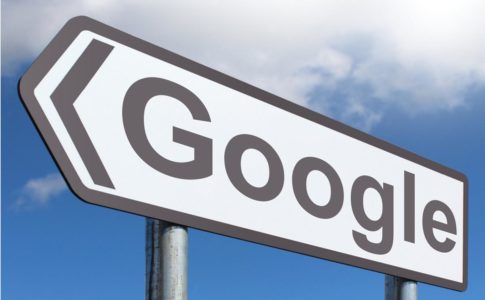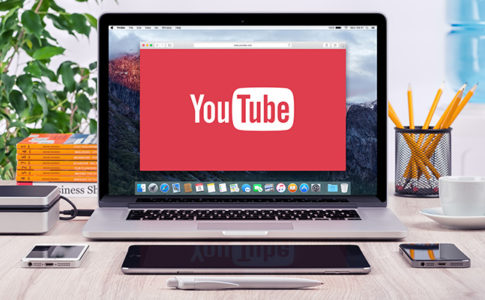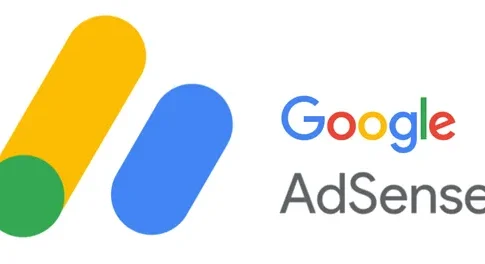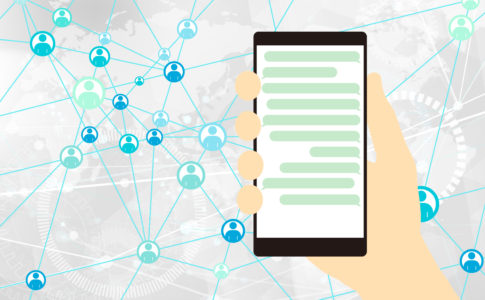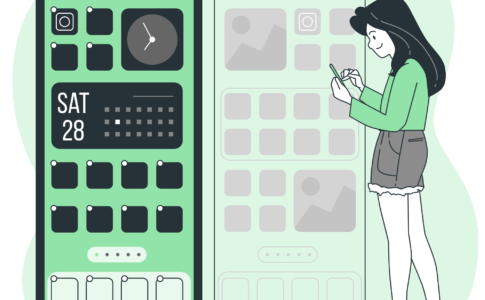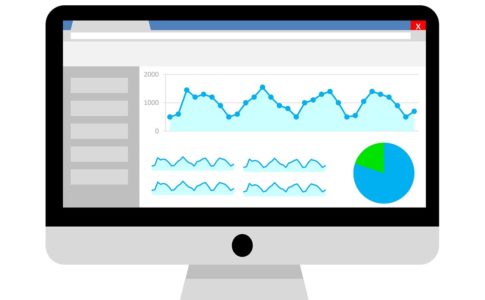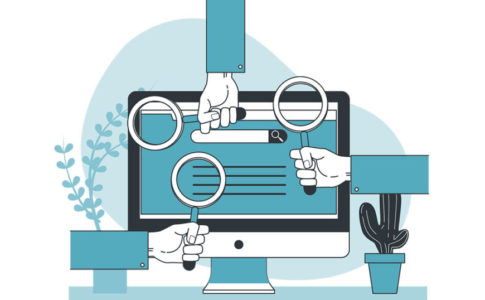Google広告とは? | 特徴と種類、費用感を解説

Google広告とは、
その名前の通りGoogleの運営する広告出稿サービス全体の事を指します。
つまり一概にGoogle広告と言っても様々な種類があり、
それぞれに特徴や、向いている業種、注意点があります。
Google広告を使ってどんなユーザーにアプローチが出来るのかは
こちらの動画を見ていただければ ザックリとは伝わるかと思います。
この記事では、ビジネスをインターネット広告で拡大させたいと考えている方が、
Google広告を活用する際に必要な知識を網羅的に解説しています。
初めてインターネットの広告に挑戦する方でも
諦めずに真剣に取り組んでもらえれば
しっかりとした成果を手にすることが出来るでしょう。
目次
Google広告とは
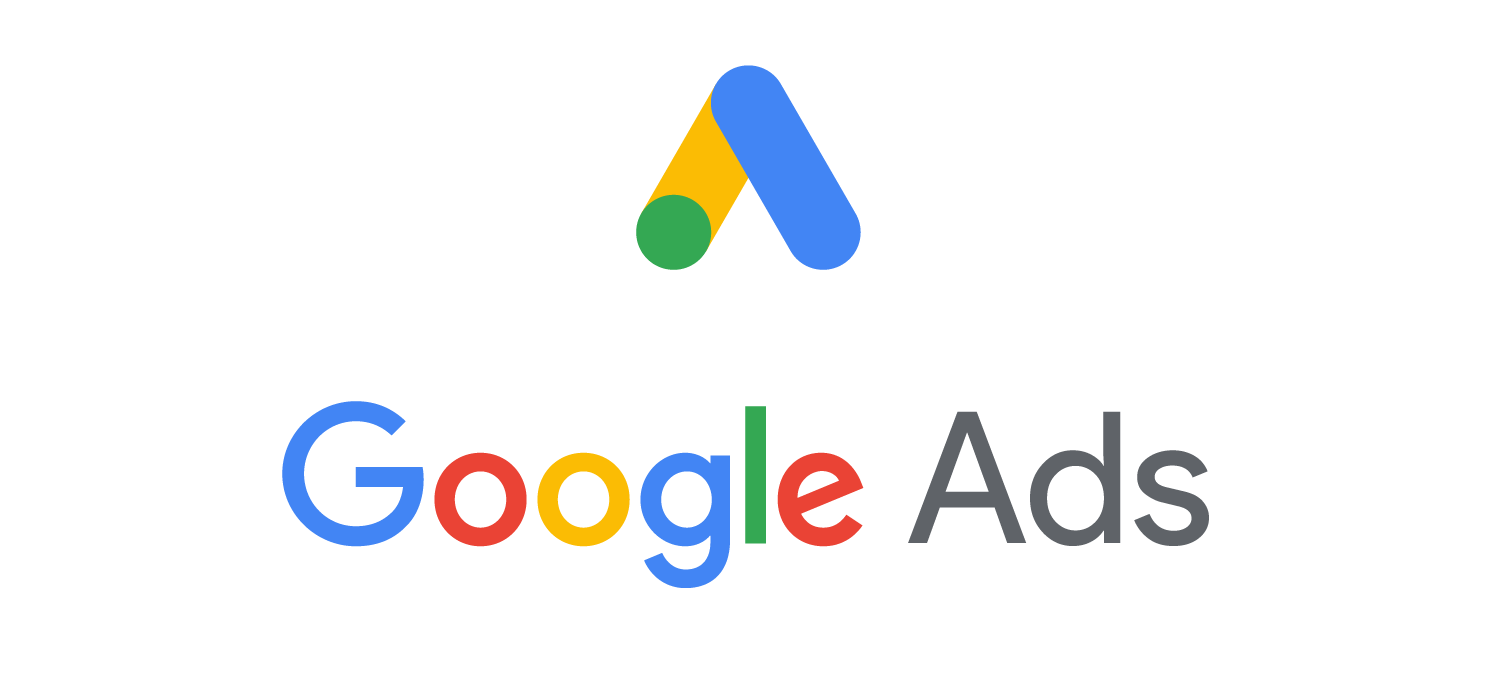
Google広告は前述のとおりGoogleの運営する出稿サービス全体の事を指します。
インターネット広告業界においては最大手のうちの1つとして存在しており
その価値は年々高まっています。
まずはGoogle広告の価値、有用性について解説していきたいと思います。
Google広告の重要性
Google広告は広告プラットフォームとしては
最重要と言っても過言ではない存在となっています。
米国web広告市場の売り上げはGoogleとFacebookの2社で6割を占め
更に、Facebookを抑え、Googleが堂々の1位となっています。
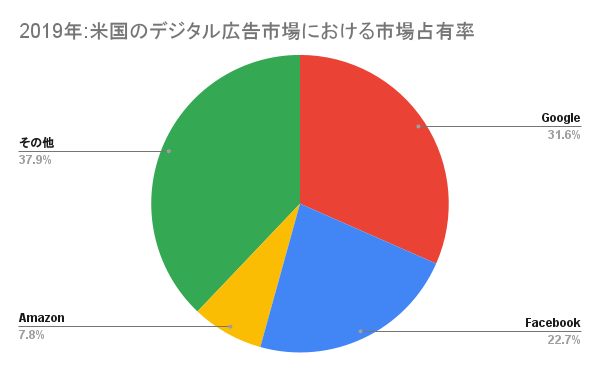
データソース:https://www.admarketech.com/
検索エンジンとしてのイメージの強いGoogleですが、
それ以外にも数多くのwebサイトと提携したり
YouTubeやスマートフォン、Google Chromeといった
様々なサービスを展開しています。
なのでインターネットユーザーに対して
圧倒的な接触頻度と回数を実現することができ、
インターネットユーザーの9割に接触する事ができると言われています。
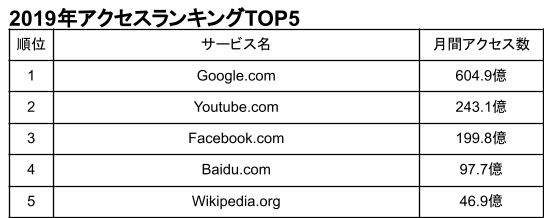
データソース:https://www.visualcapitalist.com/
よって、必然的にweb上での重要性も最重要と位置付けることができます。
しかもそれぞれサービスのユーザー数は年々増えており
今後もますます、その重要性は伸びていくと推測されています。
Google広告の効果
では、Google広告は何かしら具体的な効果を出すことが出来るのか?と問われると
ほぼ全ての業種業態で効果を出すことが可能と言えるでしょう。
以下は業界別の広告に対する
平均クリック率(クリックされた数÷表示された数の%表示)の
平均値です。
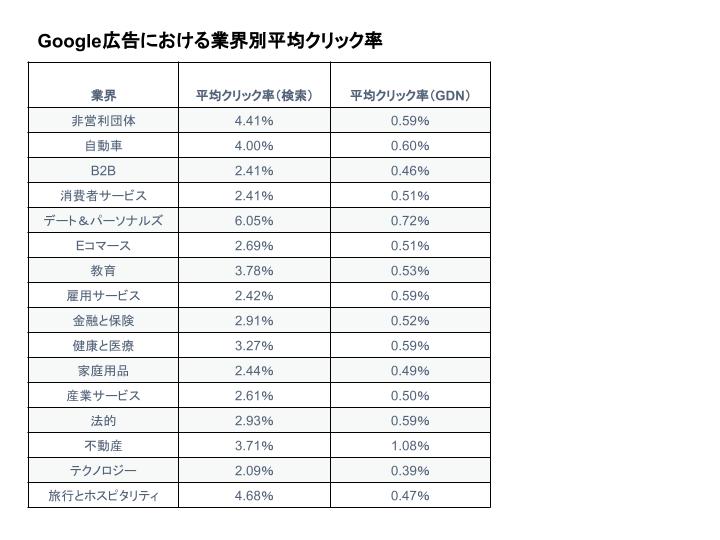
データソース:https://www.wordstream.com/
この平均値は数年前より高くなっており、このことから
ユーザーがweb広告を利用して消費行動を行うことに
抵抗が減っていることが分かります。
また、これだけの平均クリック率があるのであれば自社の商品・商材のページに
多くのユーザーを集めることが可能であることはご理解いただけるでしょう。
しかし、それでも効果を実感できない方がいるのも実状です。
その場合に考えられることは
・広告の設定が間違っている
・顧客理解が出来ていない
・見込み顧客の絶対数が少ない ・商品・商材の単価が安すぎる
・外的要因の影響
のどれかに原因があると考えていいでしょう。
という部分が上手くいかない理由の大部分を占めており、
広告は、市場にニーズが一定数あり、競合他社を上回るものならば後は
・望んでいる人に
・望んだ物を
・望んだ形で
・望んだタイミングに
提供できれば効果がしっかりと出るものです。
しかし、それらが欠けた状態であることに気づかずに
ユーザーをしっかりと理解するということが出来ていない事がとても多いです。
Google広告の成功事例

では、ここでGoogle広告を活用した
弊社のヨガインストラクター養成スクールの成功事例を
具体的に紹介させていただきます。
このヨガインストラクター養成スクールは
Google広告のリスティング広告という、
検索結果に基づいて表示される広告を活用し
3か月目には
顧客単価が286,000円~306,000円のところ
1件当たりの問い合わせを28,530円で獲得でき
更にその問い合わせ数は月に30件ほどにもなりました。
つまり、大量に、かつ安く新規顧客の獲得を
行うことが出来た成功事例と言えるでしょう。
ここまでわかりやすい効果を出すことが出来るのも
Google広告の強みをフルに活かしきれた結果と言えるでしょう。
Google広告の費用や料金相場の算出方法

Google広告の費用がいくらかかるかは一概には言い切れません。
ですが最低出稿金額の制限も特に設けられていないため、
好きな金額で広告を始めることができます。
また、一回のクリックや表示にいくらかかるのかという部分も
商品・商材、競合他社など複雑な要素により
最終的に 広告を出稿し、
結果が出たタイミングで確定します。
しかし、ある程度の相場観を確認することや
どれくらい広告費をかけるべきなのか、の計算を行うことは出来るので
使える広告費からGoogle広告へは
どれくらい捻出するべきなのかを決める際に
参考にしてみてください。
Google広告の料金形態
Google広告の料金形態は大きく分けると
・クリックされると料金が発生するクリック課金型
・広告が画面に表示されると料金が発生するインプレッション課金型
の2種類に分類されます。
この後、それぞれについて解説していきますが
Google広告では、広告の種類によってクリック課金のみ、のものや
少し特殊なコンバージョン課金という
“成約したら課金される”といったものも存在します。
広告の種類ごとの課金形態は以下の表のような形態になっているので
後述する、Google広告のキャンペーンの種類と組み合わせて
自身の出稿したい広告がどのような課金形態になっているのか確認してください。
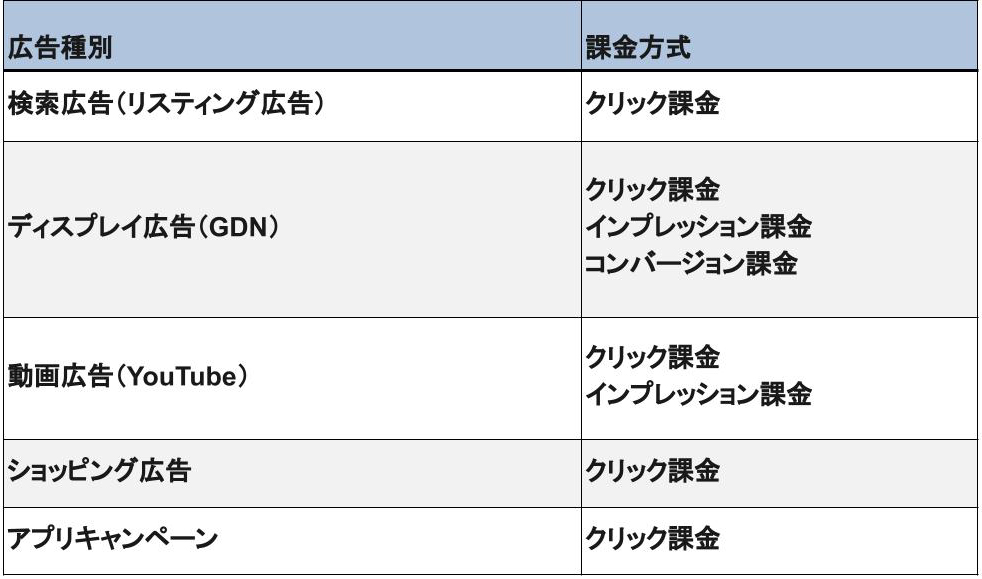
クリック(CPC)課金型とは
広告が1クリックされると費用が発生する、という課金形態がクリック課金型です。
クリック課金型は Cost Per Clisk(費用/1クリック)の頭文字をとって
CPC課金型と呼ばれることもあります。
この課金形式はユーザーが広告を目にしただけでは費用は掛からず
広告をクリック(タップ)して初めて費用が発生するため
既に商品・商材にある程度の関心のある人のみを集めることができます。
その為、新聞やテレビなどの広告に比べ成約にまでつながりやすく
費用対効果が高いのが特徴です。
インプレッション(CPM)課金型とは
広告が1,000回表示されると費用が発生する、
という課金形態がインプレッション課金型です。
インプレッション課金型はCost Per Mille(費用/1,000)の頭文字をとって
CPM課金型と呼ばれることもあります。
この課金形式は表示回数が最大になるように配信されるため
クリック課金型に比べてより、多くのユーザーに見てもらえる可能性が高くなります。
また、ユーザーがどれだけクリックをしても費用は変わらないため
表示回数に対してクリックされる割合が高くなるほど
ページに訪れるユーザーの単価が割安になるという特徴があります。
Google広告の料金相場
Google広告を利用する際の相場は出稿する種類や目的
ジャンルによっても大きく異なります。
しかし、一般的にはユーザーの収入に直接かかわるような、 金融、保険、不動産、転職であったり
コンプレックスに関わる、美容、ダイエットなどは高騰しやすい傾向にあります。
以下では
・テキスト(リスティング広告)
・バナー(ディスプレイ広告)
・動画(YouTube広告)
というGoogle広告に代表される3つの広告に対してざっくりとした相場観を
お伝えしていきます。
現状ではまだ広告の種類を言われてもピンとこない方も多いのではないかと思うので
先に Google広告のキャンペーンの種類をご覧になってから
この次の章を読むのもおすすめです。
比較的業界としては少額な内容の案件も
数多くお手伝いさせていただいているので
Google広告を代表するリスティング広告(検索連動型広告)においての
月額広告費は20~30万円ほどをお預かりすることが多くなっています。
リスティング広告の料金相場
リスティング広告の料金相場は広告の中でも特に値幅が激しく、
低い時で1クリック10円台の時もあれば高い時で1クリック10,000円を超えるときもあります。
もちろん業界によってもかなり大きく変わるので
あくまでも参考の範囲内になりますが
2020年における業界別、リスティング広告の1クリック当たりの平均費用は下の表のようになっています。
広告出稿後の改善を行う際に
ご自身の業界に合わせてイメージを掴んでいただくだけでも、損はないでしょう。 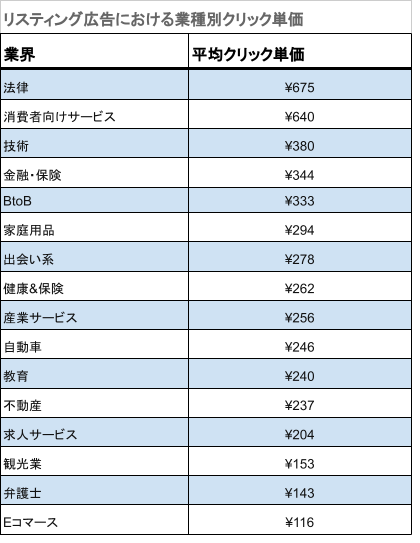
データソース:https://www.admarketech.com/
ディスプレイ広告の料金相場
ディスプレイ広告の場合、一般的にリスティング広告に比べれば
1回クリックあたりの料金相場は低い傾向にあります。
なので商品や商材の認知を広げたい場合や 成約数はさておき、
より多くのユーザーをサイトに誘導したい場合に
効果を上げやすい傾向にあると言えるでしょう。
また、ディスプレイ広告もリスティング広告と同じく
2020年における業界別の相場が発表されているので
下の表を参考にしてみてください。
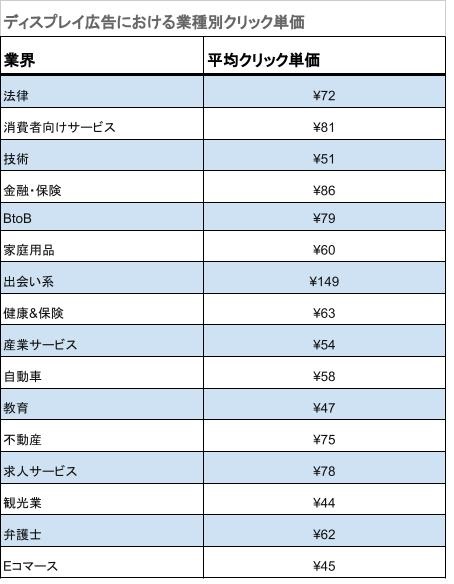
データソース:https://www.admarketech.com/
YouTube広告の料金相場
YouTube広告の料金相場はYouTube内での
動画広告の掲載のされ方によってそれぞれ違います。
ですが、比較的多媒体に比べ動画の1再生に対する費用は低い傾向にあるので
認知を広げる際には最有力候補の一つと言えるでしょう。
また、最近では動画広告から、商品や商材の購入も出来るようになったので
上手く活用できれば費用の低さが有利に動き
一気に費用対効果が改善することもあります。
一般的な掲載箇所ごとの費用は以下の表のようになっています。
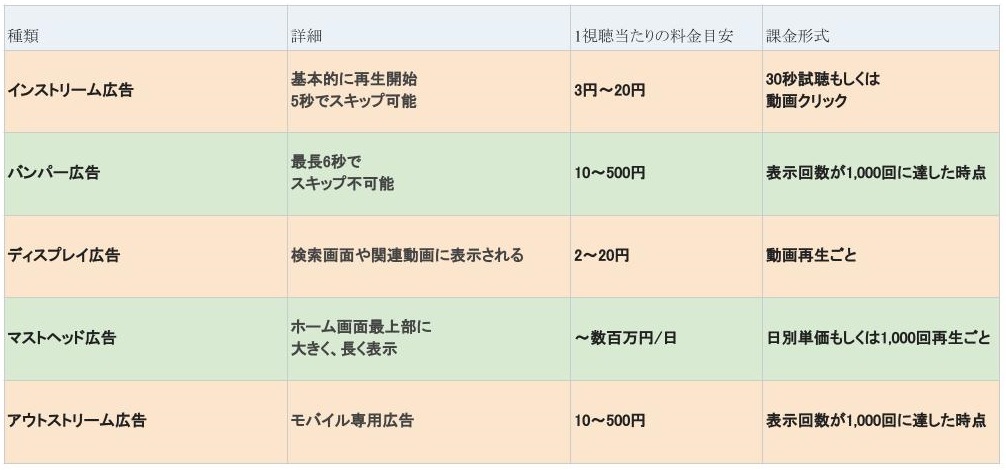
Googleキーワードプランナーで広告料の目安を知ろう
Googleが広告出稿用のサポートツールとして提供している「キーワードプランナー」
というツールを使うことで
関連性のあるキーワードの相場をチェックすることができます。
特にリスティング広告においては検索されるキーワードを元に広告を表示するので
あくまでも目安でしかありませんが
相場観をチェックすることができます。
例えば「Google広告 代理店」などと検索すると
1クリック当たりの単価が表示されたり
競合が多いのか少ないのか
などの情報を見ることが出来るので
自身の業界全体のweb広告における相場観を掴むことができます。
キーワードプランナーを使うための方法は、ざっくり以下の手順に分けられます。
②キーワードプランナーを開く
③商品や商材に関連の高いキーワードを入力
④結果が表示される
このようにそこまで難しい操作はなく
Google広告のアカウントさえ持っていれば誰でも利用できるので
web広告の出稿を考えているのであれば
まずはキーワードプランナーで相場の把握をすることをお勧めします。
※キーワードプランナーについてはこちら
Google広告にかける最適な費用を算出する方法
Google広告にかけるべき予算は【予算=目標獲得数×目標獲得単価】
という簡単な公式を使ってロジカルに算出することができます。
もちろん、年間広告予算を会社の全体予算から先に決めて
それを12か月で割る、という会社予算をベースに考えてもらってもいいのですが
やはり、効果を最大化させたいのであれば
以下の公式に当てはめて算出し
適切な広告予算を決めておくと無理のない計画が立てやすくなるでしょう。
それぞれを解説すると
目標獲得数は 「問い合わせ数や販売数をどれくらい増やしたいのか」
目標獲得単価は 「獲得数にどれくらいまでは予算を掛けられるのか」
それぞれを月単位で考える必要があります。
どの会社にも月の目標販売数や目標問い合わせ数はあると思いますが
その目標をどれくらい広告で補いたいのかというの事を考える必要があります。
そして目標獲得単価はさらに「目標獲得単価=クリック単価÷獲得率」
つまり、1件当たりいくらでページに誘導できるのか、(クリック単価)
ページに誘導した人がどれくらいの割合で成約してくれるのか(獲得率)
で算出することができるので
ザックリとした値にはなりますが前出したキーワードプランナーと組み合わせて
月にかけるべき予算を算出することができます。
Google広告のキャンペーンの種類
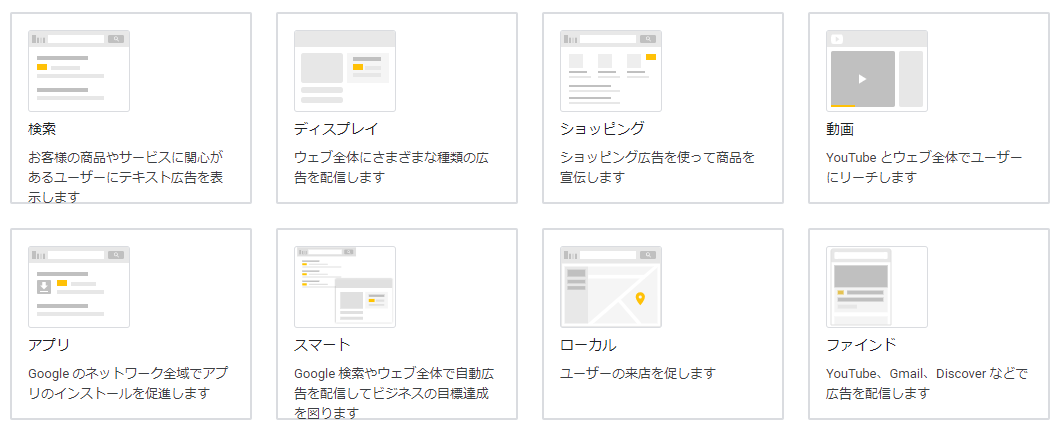
出典:Google広告
Google広告を出稿する際のキャンペーンには8つの種類があります。
出稿手順として、まず目的を設定した後に
決めなければいけないのがこのキャンペーンのタイプです。
「Google広告の種類は?」という質問に対して
全てを回答することは難しく
掲載面や、機能、形式によっても複雑に
名称が変わり、
また、通称や略称なども多くあるので
今回はキャンペーンに区切って
Google広告の種類をお伝えします。
キャンペーンの種類ごとに覚えておくだけでも
出稿の際には大いに役に立ってくれるでしょう。
Google広告の料金形態や
Google広告の料金相場でも
出てきた話なので
組み合わせて
しっかりと理解しておきましょう。
予算の設定やターゲット、広告の種類などを設定する単位のことで
広告アカウントという単位の次に位置します。
学校に例えると
学校自体がアカウントだとしたら
学年がキャンペーン
のようなもだと理解してもらえれば
とりあえずは後述する内容を理解してもらえると思います。
動画

Google広告においては動画広告とは
一般的にはYouTube広告のことを指すことが多いです。
YouTube以外にもアウトストリーム広告では
Googleの提携しているサイトに表示させたり、
アプリに表示させることも出来ます。
人間は動いているものに目が行きやすい、という性質や
YouTubeの最初の数秒間はスキップ出来ないという性質上
認知を広げるのに比較的有効です。
しかし、最近ではYouTube広告から直接購入にまでつなげることも
出来るようになったので新しい媒体として注目を集めています。
また、動画広告の場合
掲載される場所や広告のスキップ機能によって名称が異なり
それぞれ以下の表のようになっています。
| インストリーム広告 | YouTube動画内スキップ可の動画広告 |
| バンパー広告 | YouTube動画内スキップ不可の動画広告 |
| ディスカバリー広告 | YouTubeの検索結果や関連動画に表示される広告 |
| マストヘッド広告 | YouTubeホーム画面最上部に表示される動画広告 |
| アウトストリーム広告 | YouTube以外のアプリやサイトに表示される動画広告 |
ディスプレイ広告
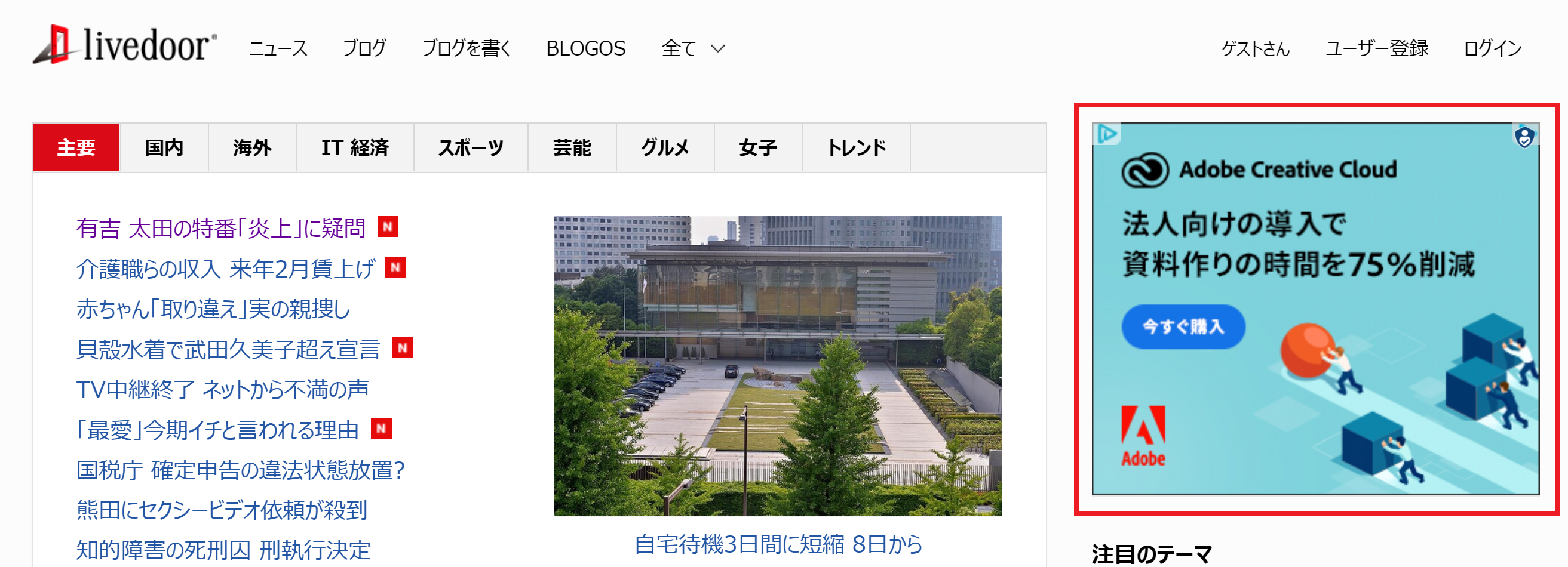
提携サイトやアプリなどに表示させる広告形式です。
もう少し掘り下げると
Googleアドセンスという
広告表示プログラムに参加しているサイトやアプリに
表示されるのがこのディスプレイ広告です。
Google ディスプレイ ネットワークは頭文字をとって
略称としてGDN
と呼ばれています。
ウェブサイトやアプリの中で目に付くところに
配置されることが多いため
認知を拡大を目的とする際に比較的有効な広告手法です。
しかし、それ以外にも
1度サイトに訪れたユーザーに再度広告を表示させる
リマーケティングと呼ばれるターゲットの設定で
漏れなく顧客を獲得する際にもよく利用されます。
※Googleアドセンス、バナーに関してはこちら
検索
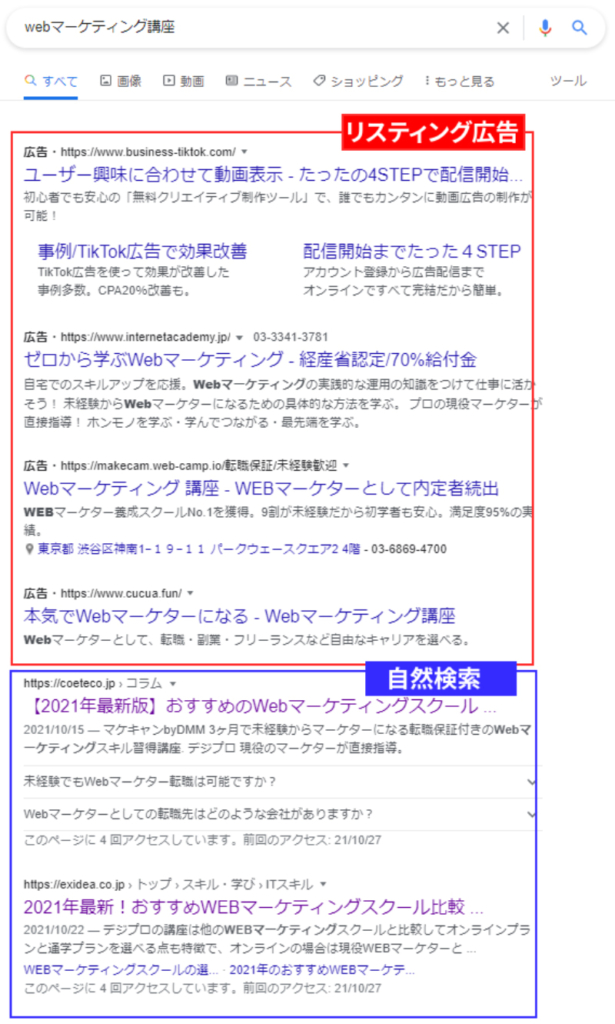
検索広告とはGoogle上で検索を行ったユーザーのキーワードに対して
テキストで構成された広告を表示する
リスティング広告とも呼ばれるGoogle広告で
1番知名度の高い広告です。
リスティングという言葉が『LIST ING』という
【リストに載せる】
【一覧にする】などという意味を持つ言葉が
由来になっているので
解釈のずれが良くおきますが
一般的にはリスティングといえば検索テキスト広告のことを指すことが多いです。
ユーザーが自ら興味を持って検索する、
つまりすでに熱量が上がっているので
非常に成約する可能性が高く費用対効果が高いのが特徴ですが
反面、ユーザーの絶対数が限られるため
人気なキーワードの値段は高騰しやすい
という特徴もあるため
他広告と組み合わせることで効果を最大化させる手法もあります。
※リスティングに関してはこちら
ショッピング
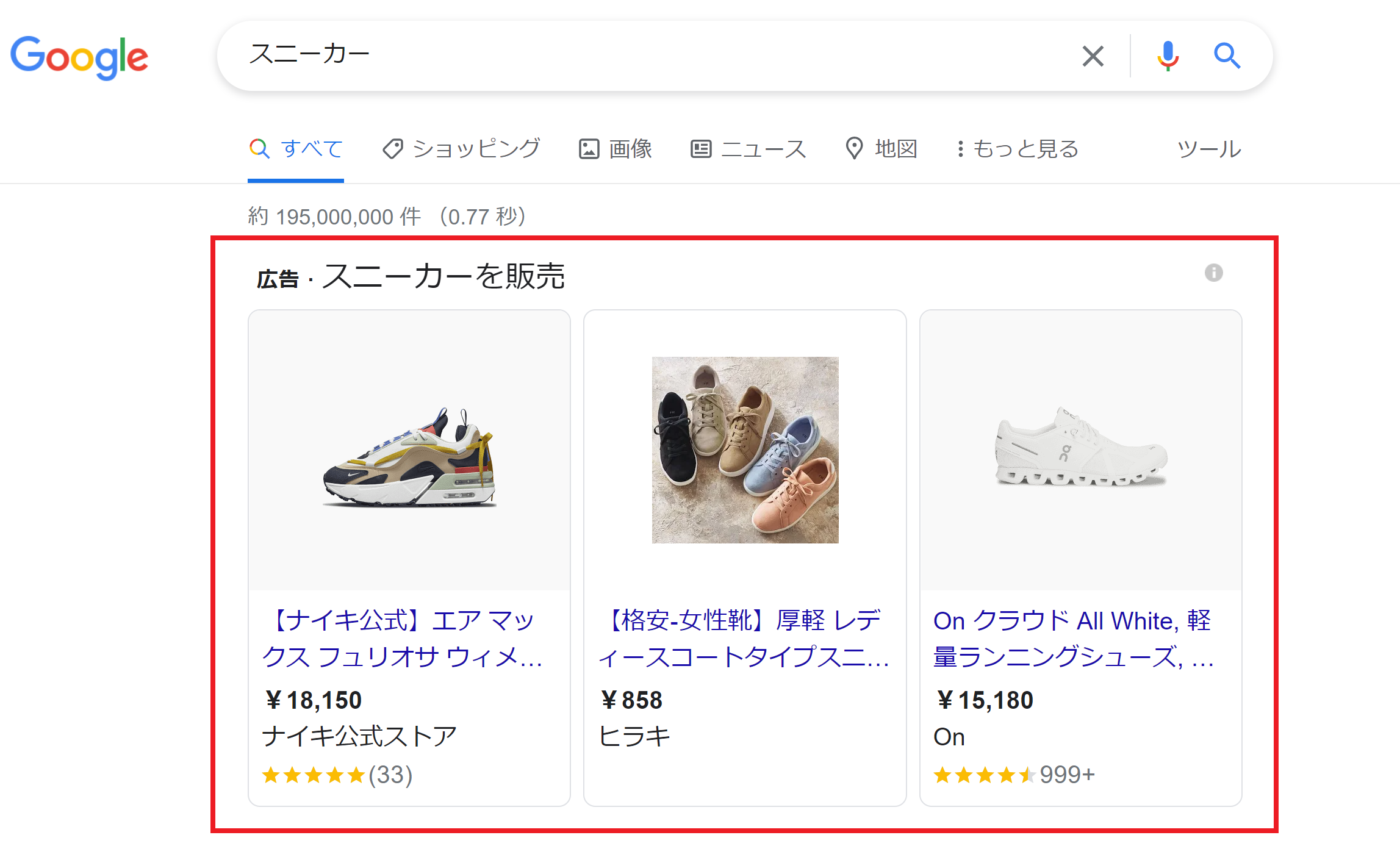
写真と値段と商品を表示させる物販向けの広告です。
さらに最近ではYouTubeのホーム画面と
検索結果にも表示されるようになりました。
テキスト広告よりも上部に表示され
特にスマートフォンでは表示される領域が大きいため
ECサイト運営を行っている方や
DtoC業界の方にとってはとても重要度の高い広告です。
出稿する際にはGoogleマーチャントセンターという
商品の審査やビジネス情報を管理するサービスに
商品のデータを共有する必要があり
セールの際や在庫の管理などの
細かい運用が必要になるので注意しましょう。
※ショッピング広告に関してはこちら
アプリ
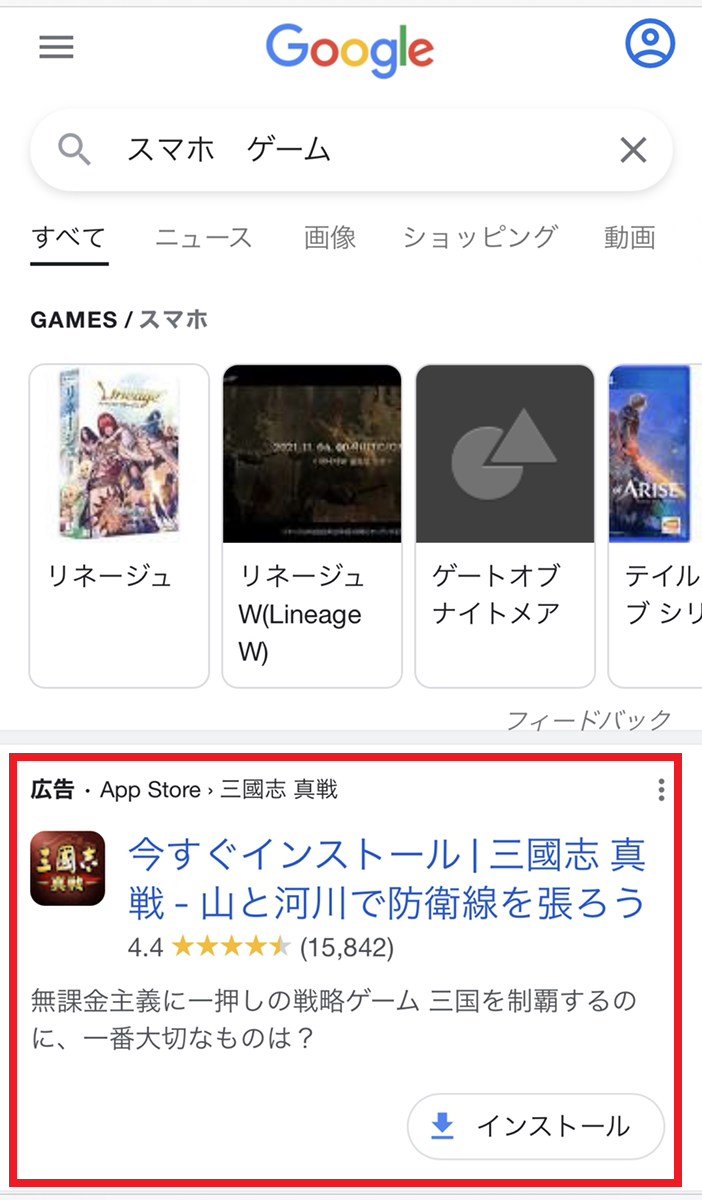
Google広告におけるアプリキャンペーンとはアプリのインストール数を
増やしていくために、広告を使ってプロモーションを行うのに
活用するキャンペーンです。
アプリ自体に表示される【アプリ内広告】とは
別物なので注意しましょう。
広告についているインストールボタンを押すと
Android端末へのインストールの場合はGoogle play、
iOS端末の場合はApple Storeの各アプリインストールページが
ユーザーに表示されます。
Google検索、Google Play、GDN、YouTube、後述する、Google検索ディスカバーなど
様々な形式で、様々な場所に表示することができるのでリスティングや
GDNのようにクリエイティブ、掲載場所の名称ではありません。
過去にはユニバーサルアプリキャンペーンという名称で
頭文字をとってUACと呼ばれていたこともあります。
表示される広告はApple Search AdsというAppleの
提供している別広告となるため
Google広告とは別なので注意しましょう
ローカル
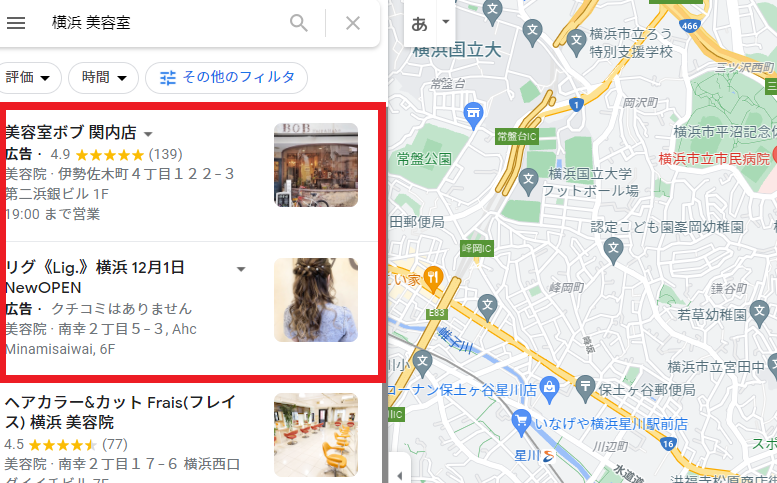
ローカルキャンペーンとは、キーワードを検索したユーザーに対して
近隣の店舗を検索結果、またはマップ上に表示し
実店舗や会社を宣伝する広告を配信するキャンペーンです。
スマートフォンとパソコンで位置情報を
Googleがどのように検知するかは異なりますが
ユーザーのGPSや、
ユーザーが検索するキーワードに「鎌倉 Webマーケティング」
のように地名を入れることによって
ローカル広告が表示されるようになっています。
ローカル広告を出稿する際にはGoogleマイビジネス
というGoogleのサービスに店舗、会社のビジネス情報を登録する
必要性があるので事前の準備をしっかりと行いましょう。
ファインド

(左から Googleディスカバー、Gメール内、YouTubeホーム画面内)
Gメール内、YouTubeのホーム画面と次のおすすめに表示される
バナー形式の広告です。
バナー形式ではあるものの、GDNと違い
・掲載される個所が決まっていて、選べない
・カルーセル(複数枚で1セット)形式で出稿できる
・Googleアカウントのログインユーザーの情報を活用する
という特徴があります。
GDN以上に精度の高いターゲティングが出来ますが
一長一短ある為、
目的に合わせて使い分けを行いましょう。
※ファインド広告に関してはこちら
スマートアシスト
スマートアシストキャンペーンとは
リスティングやGDNを初心者向けに簡単に出稿出来る
キャンペーンのことです。
他のキャンペーンのように掲載される箇所や
入稿する形式のことではないので注意しましょう。
どうしても、Google広告は細かく設定ができる分
初心者の方だとハードルが高いと
感じる人も多いです。
そんな人たちにも手軽に始められるように
必要な入力部分も少なくし
Google側のAIがある程度自動で
成果を出せるように手助けしてくれます。
しかし、その分
本来必要な細かい設定が出来ないので
効果としては最大化させることは難しく
最終的には活用しなくなることが多いでしょう。
Google広告のメリットデメリット

Google広告のメリットとしては
・自分で予算設定ができる
・結果を数値で追うことができる
・広告を見せたいターゲットに配信できる
というものが存在し
デメリットとしては
・競合が多い
・ユーザーに嫌われる可能性がある
という部分があります。
Google広告は出しておしまいというものではなく
しっかりとその後の効果検証を行い
どんどんと精度を上げていく必要があります。
そのためにもしっかりと特徴を抑え
意図していなかった
問題が起きないように
以下のメリットデメリットを理解しておきましょう。
Google広告のメリット
Google広告のメリットとしては、上述した通り
・予算
・データ
・ターゲッティング
という、しっかりとした設定が行えるという事と
フィードバックが手に入ることが挙げられるでしょう。
自分で予算設定ができる
Google広告では予算の上限も下限もないため
自身の予算に合わせて設定が出来ます。
初めて出稿する際にはリスクを抑えて少額での利用にしたり
余っている広告予算をしっかりと消化したい
という場合にもGoogle広告はおすすめです。
また、Google広告の料金形態にもあった通り
広告の目的に合わせて
課金タイミングにも種類があるので
予算が少額でもしっかりと戦略を練ることができます。
結果を数値で追うことができる
Google広告では広告の掲載結果をしっかりと
確認することができます。
当然かのように思われますが
ここがweb広告の醍醐味であり、最重要な肝です。
一般的に
マスメディアなどの広告を【予約型広告】
Google広告などのweb広告を【運用型広告】
と呼ぶことも多く、
この【運用型広告】とは、まさに
出稿しながらリアルタイムに数値を改善する
という、マスメディアの広告では
できなかった、成果の最大化を実現できる
非常に強力な広告の形態となっています。
広告を見せたいターゲットに配信できる
Google広告では利用しているユーザー数の多さから
非常に多彩なユーザーのターゲッティングができ
見せたい相手に、見せたいものを、見せることができます。
冒頭の動画でも説明されているので
Google広告でターゲッティング出来る
ユーザー層と特性は
しっかりと理解しておきましょう。
Google広告のデメリット
web広告は手軽に誰でも始められますが
その反面、参入のハードルが低く
アフィリエイターなども活用しているため
無茶な広告が原因で
悪いイメージを持っているユーザーも
多くいます。
これらを自身のビジネスでは回避していくためにも
しっかりと以下のことは理解しておきましょう。
競合が多い
Google広告のみならず
web広告は上述した通り
その手軽さから個人、法人と
競合が多くなりがちです。
特にリスティング広告の場合
Google広告のキャンペーンの種類にもあった通り
特定のキーワードを検索するユーザーの
絶対数が限られているものの、
成約はしやすいため
人気なキーワードにはたくさんの
競合が出稿したがります。
その結果、1クリック当たりの単価も高騰し
成約は出来るものの、元が取れないということも
起きてしまうことがあります。
ユーザーに嫌われる可能性がある
web広告には無茶なアフィリエイターなどの影響で
良くないイメージを持っている人も
多くいるので、内容や頻度によっては
ユーザーに悪い印象を与えてしまうこともあります。
特に、動画広告などは自ら広告を見に来ているわけではなく
見たいものの隙間に配信されるので
印象に残りやすいという効果も相まって
ユーザーからの悪い評判が生まれてしまう
という可能性が高い傾向にあります。
結果的に広告主のイメージが下がり
広告がマイナスに働いてしまうこともあるので
ユーザーへの配慮も考えて
広告を出稿することも大切だと言えるでしょう。
Google広告配信までの流れ
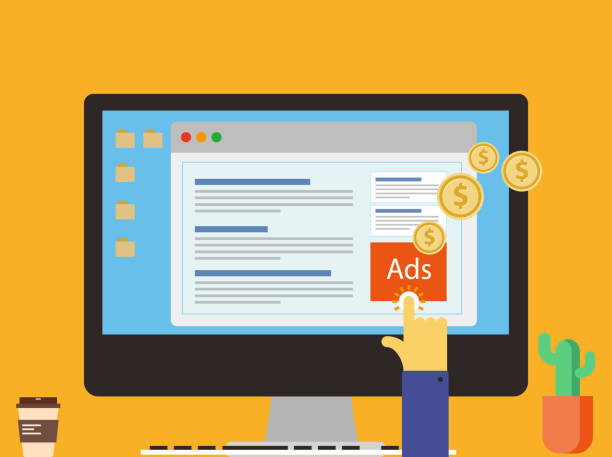
Google広告を出稿するまでの具体的な流れとしては
①事前準備
②支払い情報の入力
③キャンペーンの設定
④広告グループの設定
⑤配信
となります。
今回は初めてweb広告を出稿する方にお勧めの
Google広告の代表格である
リスティング広告を使って
成約数を増やしたい場合の出稿手順を
ご紹介させていただきます。
事前準備
Google広告を出稿する際には事前準備として
・クレジットカード
・広告用アカウント
が必要になります。
特に難しいことはないですが
いくつか知っていた方がいいこともあるので
以下を参考にしてみてください。
クレジットカード
Google広告への入金方法は
クレジットカードまたはデビットカードのみになっています。
そのため上記のどちらかが必須です。
決済されるタイミングは2つで
・支払い基準額を超えた時点
・前回の決済から30日経過した時点
に決済されます。
この支払い基準額は最初は自分で設定は出来ず
広告費の支払い状況を顧みて
Googleのシステムが
上限を開放してくれるようになっています。
後述しますが
クレジットカードはなるべく上限額が
高く設定できるものがおすすめなので
もし、新しく作るのであれば
今のうちに以下で作成しておきましょう。
セゾンプラチナ・ビジネス・アメリカンエキスプレスカード申し込みページ
アカウントの作成
Google広告を出稿する際には
最低限、
①Googleアカウント
②Google広告アカウント
という2つのアカウントが必要になります。
それぞれが別のアカウントになり
1つのGoogleアカウントで
最大5つのGoogle広告アカウントを利用することができます。
Googleアカウントの作成方法

Googleアカウントを作成する手順としては
Googleアカウントの作成ページにアクセスした状態で
以下の手順を行うことで
簡単に作成することができます。
①姓・名、ユーザー名、パスワードの入力
②電話番号の認証
③生年月日、性別の入力
③電話番号を活用するかどうか
④利用規約への同意
Googleアカウントは複数の作成が可能なので
自身のビジネス用とプライベート用で
使い分けることもおすすめです。
Google広告アカウントの作成方法
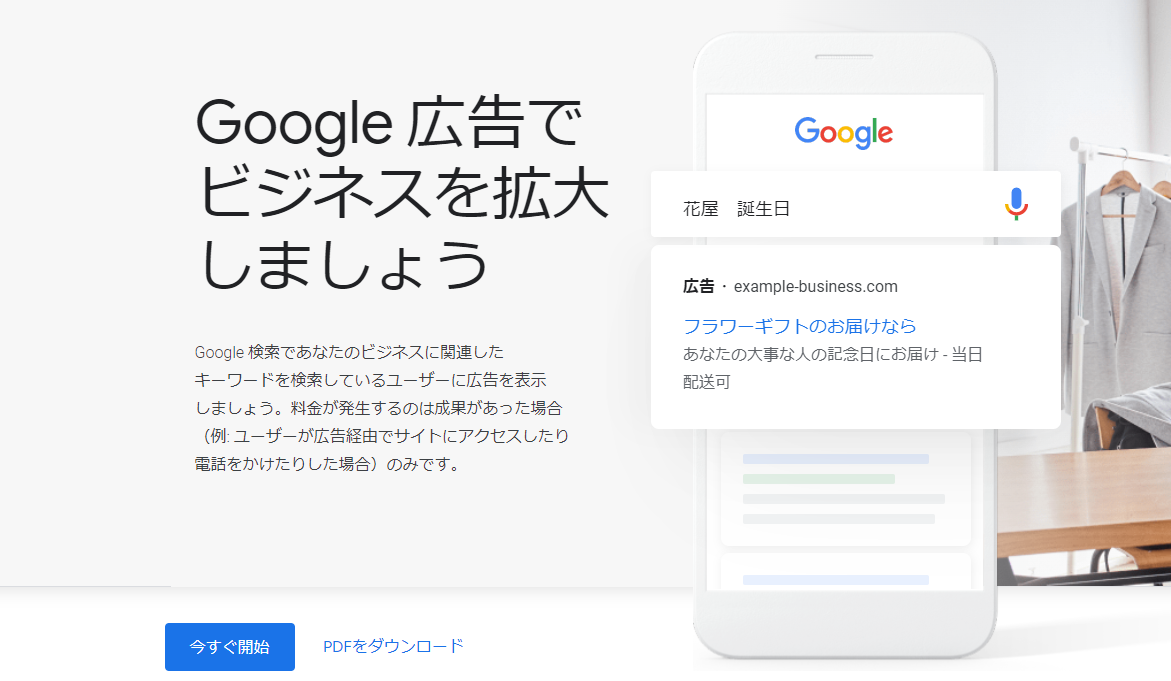
Google広告アカウントを作成する手順としては
①Google広告公式サイトへアクセス
②「今すぐ開始」ボタンをクリックします。
③Googleアカウントへのログイン
を行うと自動的に新たな
スマートアシストキャンペーンの作成が始まるので
自身の目的に合わせた項目を選択し
入力していきましょう。
新たなキャンペーンが作成されると
自動的にGoogle広告アカウントが作成されます。
広告を出稿せずに
とりあえずアカウントを作成したい
という時もあると思います。
ですが、いざ、アカウントを作成しようとすると
どんどん具体的な内容を記載していくので、
「まだそこまで決まっていない」という状態になりがちですが
ご安心ください。
とりあえずの状態でキャンペーンを作成しても
Googleによる広告の審査が行われますし
支払い情報も設定していないので自動的に
広告が出稿されることはありません。
それでも不安な場合は、明確な部分はできるところまで作成しておき
キャンペーンを一旦作り終えてから
「キャンペーンの一時停止」という状態にしておけば
審査や設定が終わった後でも
自動的に広告が配信されることはないので
こちらを活用することをお勧めします。
支払情報の入力
Google広告への支払い情報の設定を行います。
ここが設定できないと当然広告出稿が行えないので
確実に設定しておきましょう。
支払い情報の登録の仕方は
①Google広告公式サイトにアクセスしログインする
②右上のツールアイコンをクリックし、「料金」項目の「設定」をクリックします。
③請求先住所の国、通貨を選択
④お支払いプロファイルを作成
⑤Google広告の利用規約に同意
を行うことで登録が完了します。
キャンペーンの設定
事前準備が終了したら
早速キャンペーンの設定から進めていきましょう。
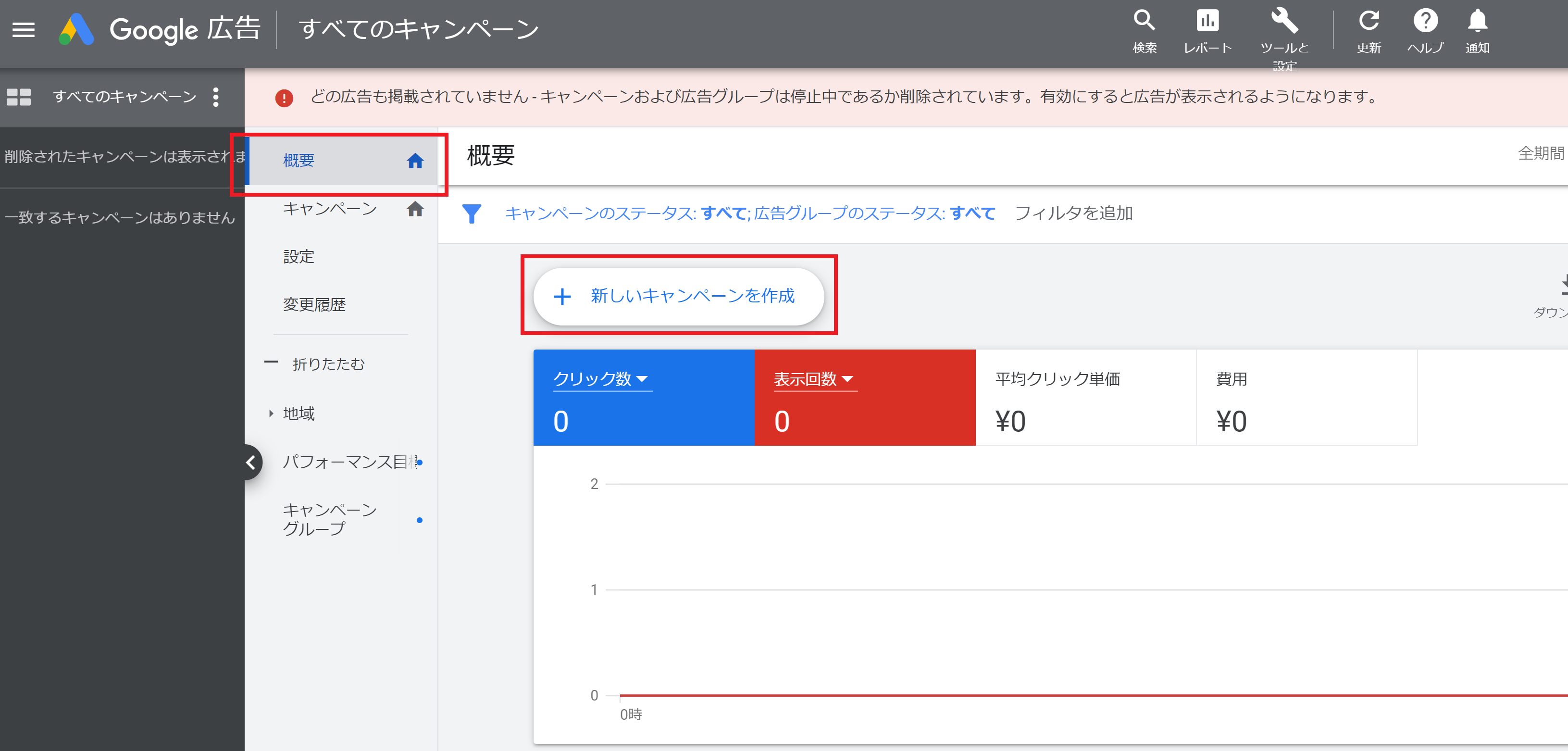
Google広告アカウントにログインしたら
概要をクリックし
「+新しいキャンペーンを追加」をクリックします。
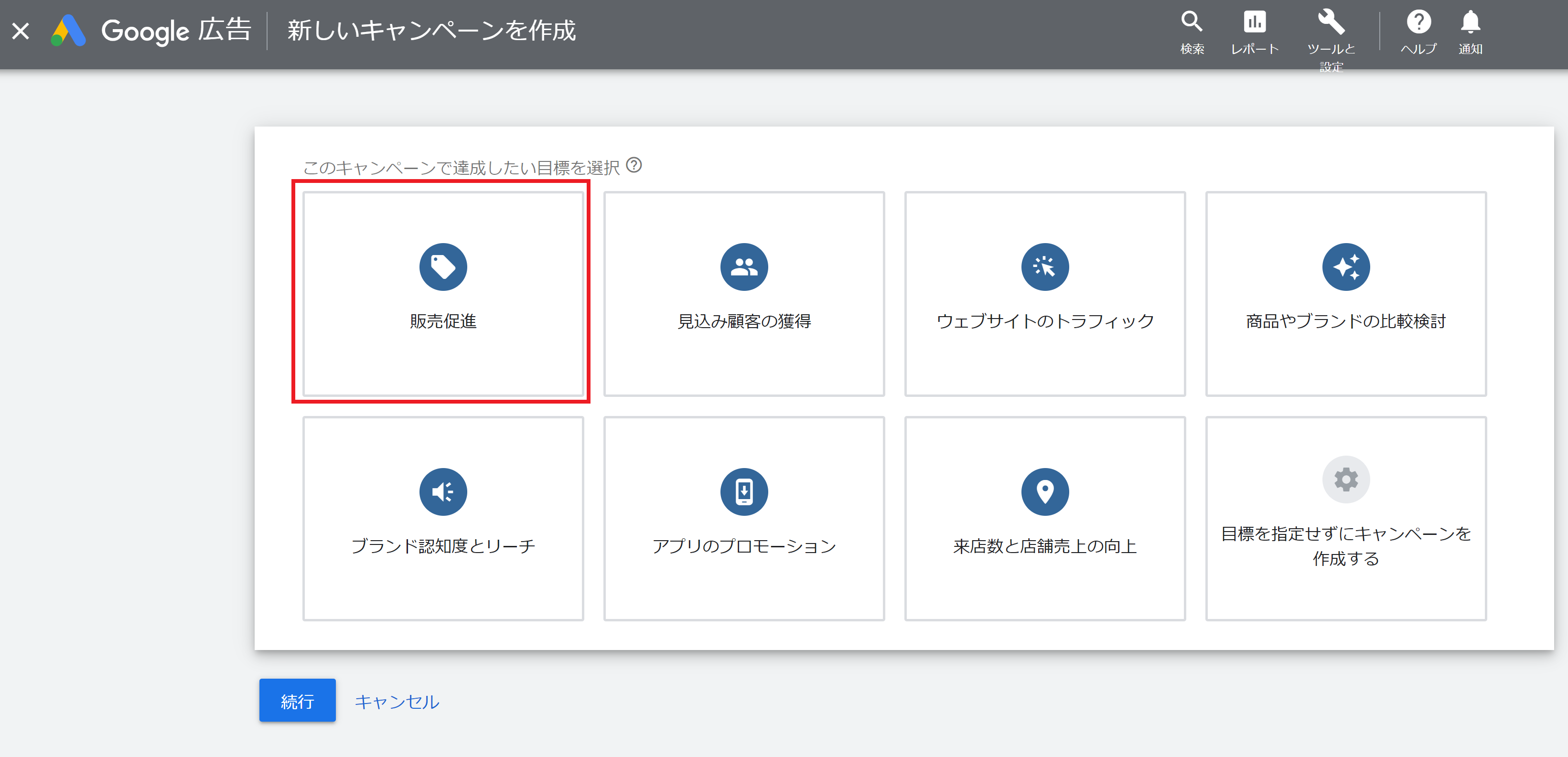
「このキャンペーンで達成したい目標を選択」という画面が表示されるので
それぞれ、自身の目標に合わせて選択します。
※今回はリスティング広告で成約数を増やすことを目標に紹介していきます。
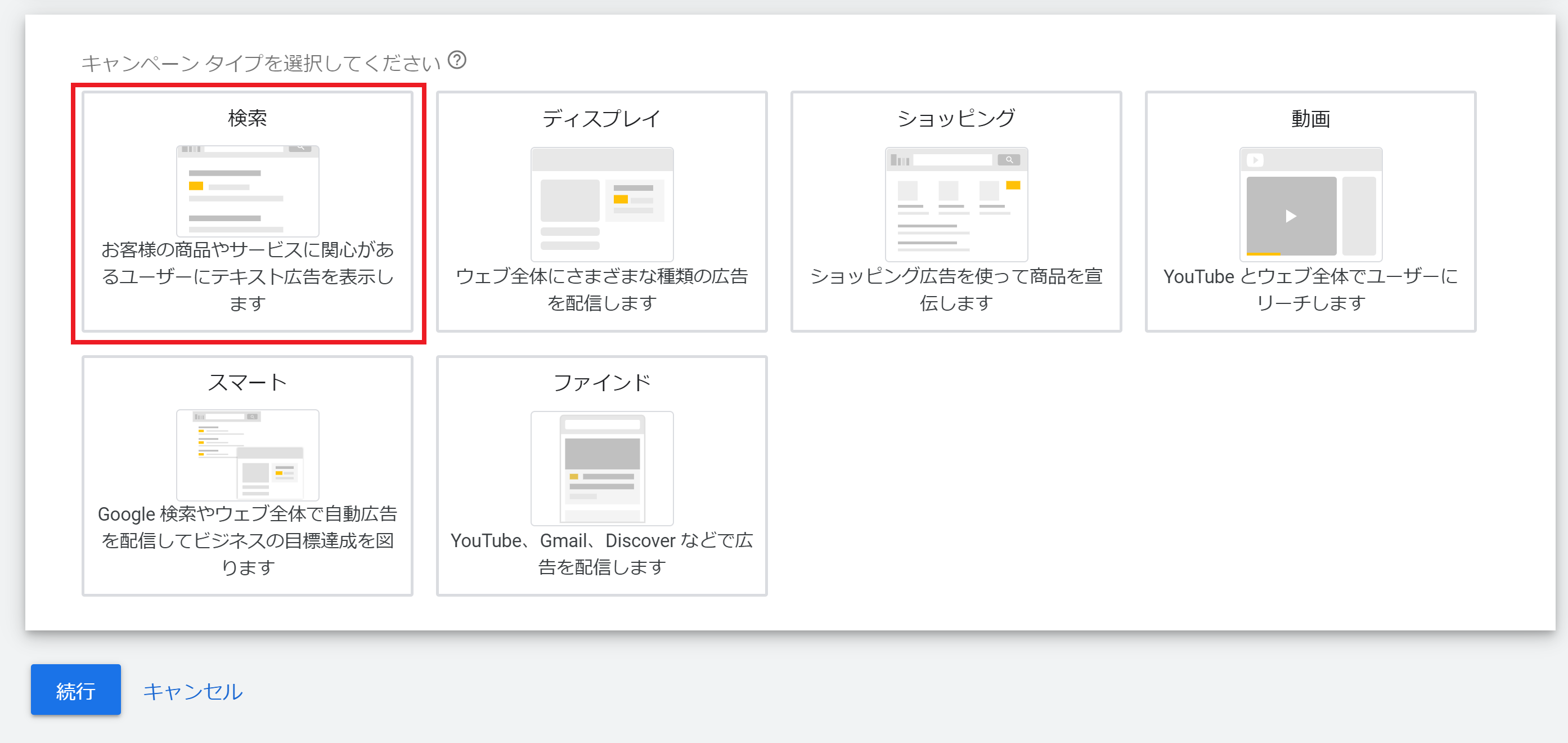
キャンペーンのタイプを選択する画面が表示されるので
出稿したいキャンペーンのタイプを選択します。
最初の目標の選択で何を選んだのかに対して
この画面で表示されるタイプが決定するので
前述したGoogle広告のキャンペーンの種類
を参考に、自身に最適なものを設定してください。
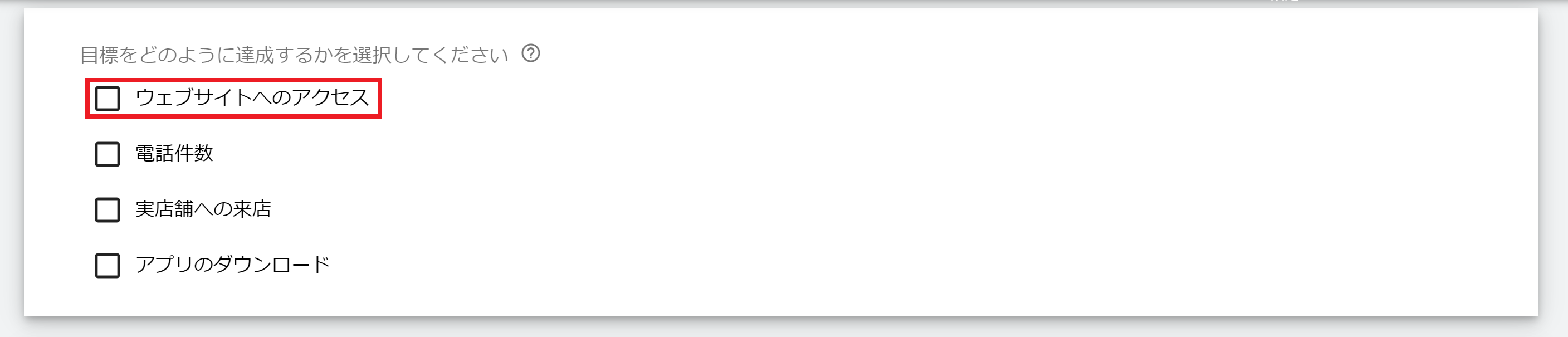
目標をどのように達成するかを選択する画面が表示されるので
自身の目標に対して広告を見た人が具体的に
どのようなアクションをするのかを選択してください。
今回は例としてはウェブサイトのアクセスを経由して
成約に繋げることを想定しているので
ウェブサイトへのアクセスを選択します。
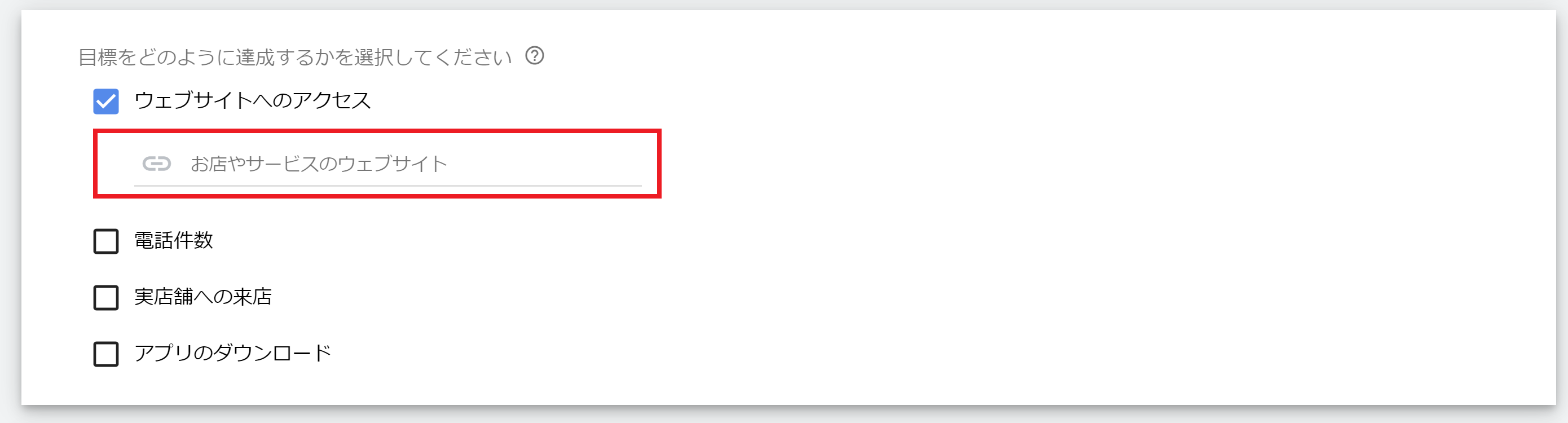
ウェブサイトへのアクセスを選択した場合
サイトのアドレスを入力する欄が表示されるので
ここにアクセスを集めたいサイトのアドレスを入力します。
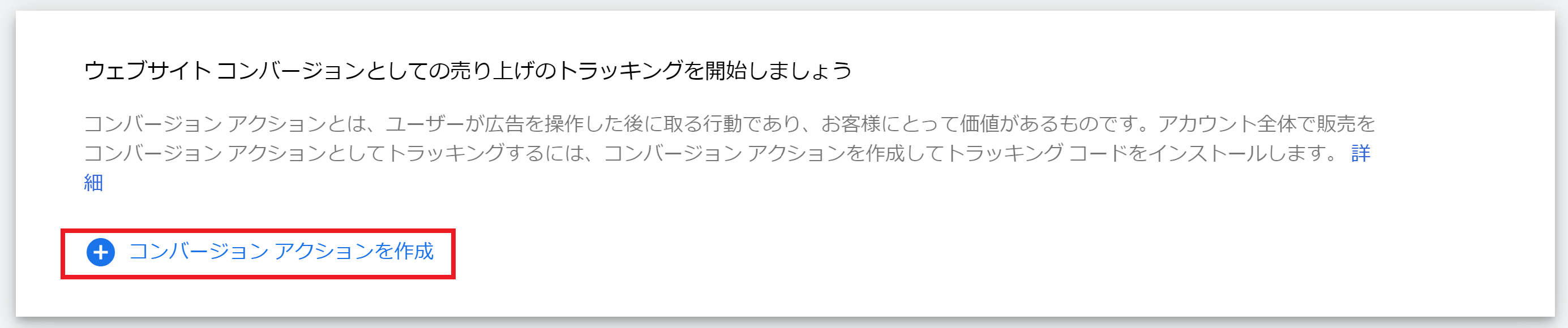
ユーザーがサイトに遷移してからの目標としている行動を計測したい場合
この「コンバージョンアクションを作成」
というボタンを押し、サイトにタグを埋め込みます。
サイトの管理者にGoogle広告からメールすることもできますし
自身で設定することもできるので
サイト制作の知識が多少なりとも
ある方は自身で設定してしまっても問題ないでしょう。
でも解説しますが
コンバージョンとは
ホームページでユーザーに起こしてほしいと設定した
目標が行われることを指し、
トラッキングとはユーザーの行動を
追跡することを指します。
Google広告ではそれらを
計測することが可能で、そのために
サイトにコードを埋め込む必要があります。

キャンペーンの名前を付けて続行をクリックし次のページに進みます。
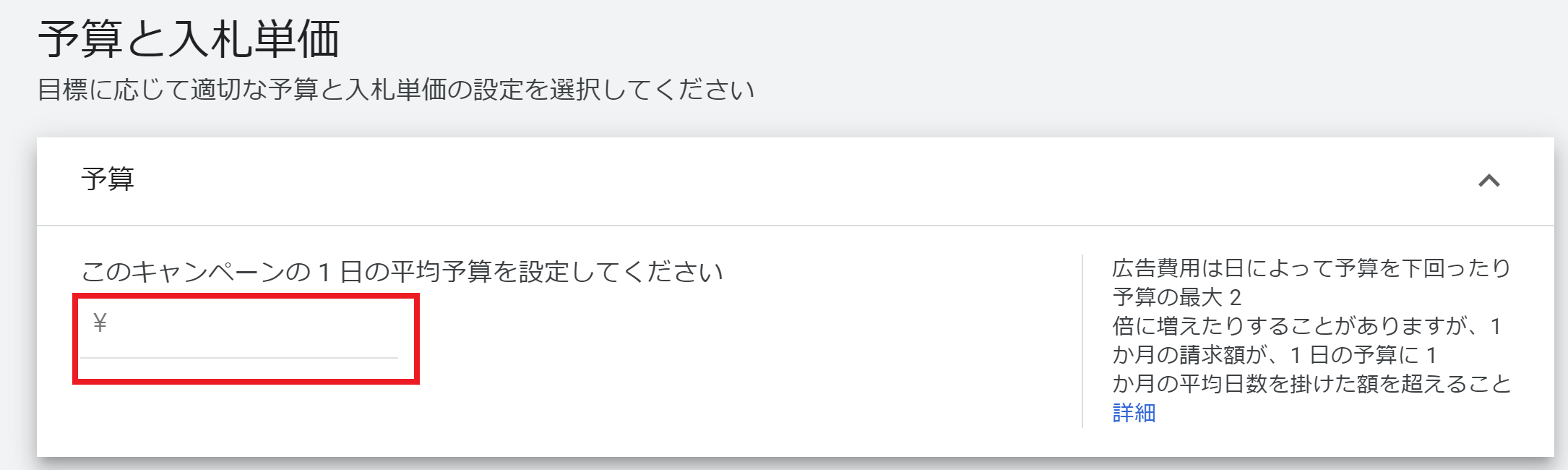
予算の設定を行います。
1日にどれくらいの予算で配信を行ってほしいのかを記入しますが
その通りに毎日配信されるわけではなく、消化金額は上下し
1日平均予算×月の日数
で算出される合計予算に近づくように配信されるので
1か月の予算をしっかりと定めたうえで
日数で割った予算を記入するようにしましょう。
※広告予算に関してはこちら
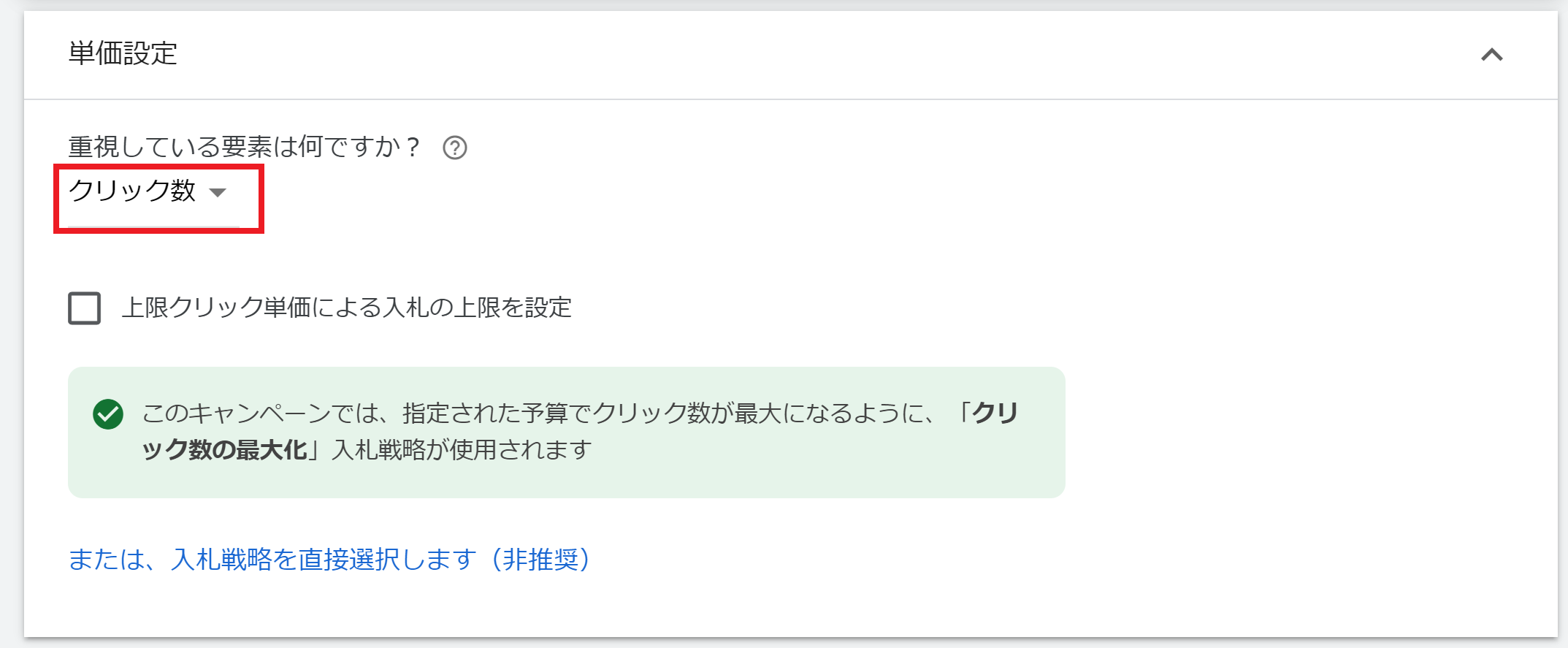
単価設定の枠では
このキャンペーンで重点を置きたい
ポイントを設定します。
「クリック数」と書かれた枠をクリックすると
以下のように展開されます。
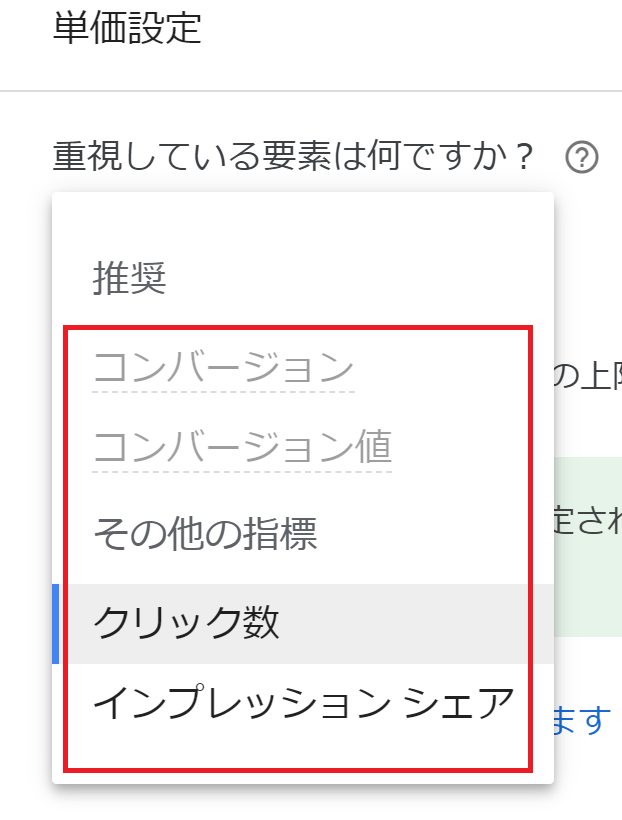
Google広告のAIが広告を表示する際に
何に最適な状態で広告を表示させるべきなのか
という部分に関わる設定です。
始めて出稿し、成約数を増加させたい場合は
「コンバージョン」で問題ないとは思いますが
最初はなるべく多くGoogle広告のAIに
コンバージョンが発生するシチュエーションを
学習させたいので
コンバージョン1件の
目標の値段設定に向け最適化する
「コンバージョン値」は選択しない方がいいでしょう。
その他にも、まずは
AIの学習を最重要として
最初はクリック数の最大化を目指していくという
運用方針をマーケターが行う事もあるので自身の戦略と
しっかりと照らし合わせることが必要です。
「コンバージョン」
と
「コンバージョン値」
はそれぞれコンバージョントラッキングが
設定されていないと選択できないので
のちにこの設定を変更するか
事前にサイトに組み込んでおきましょう。

その他の設定をクリックすると表示される
広告のローテーションと
コンバージョンですが
初めて広告を出稿する際には
あまり関係がないので特に操作を
行わなくても問題ないので
次へをクリックして次に進みましょう。

ネットワークの欄では、出稿形式を選択します。
デフォルトでは「ディスプレイネットワーク」にチェックがついていますが
基本的にはチェックは外しておくことをお勧めします。
一つのキャンペーンで検索とディスプレイを出稿する際には
チェックをつけてもいいですが
管理や数値の検証がしにくくなるので
別々に出稿する方がおすすめです。
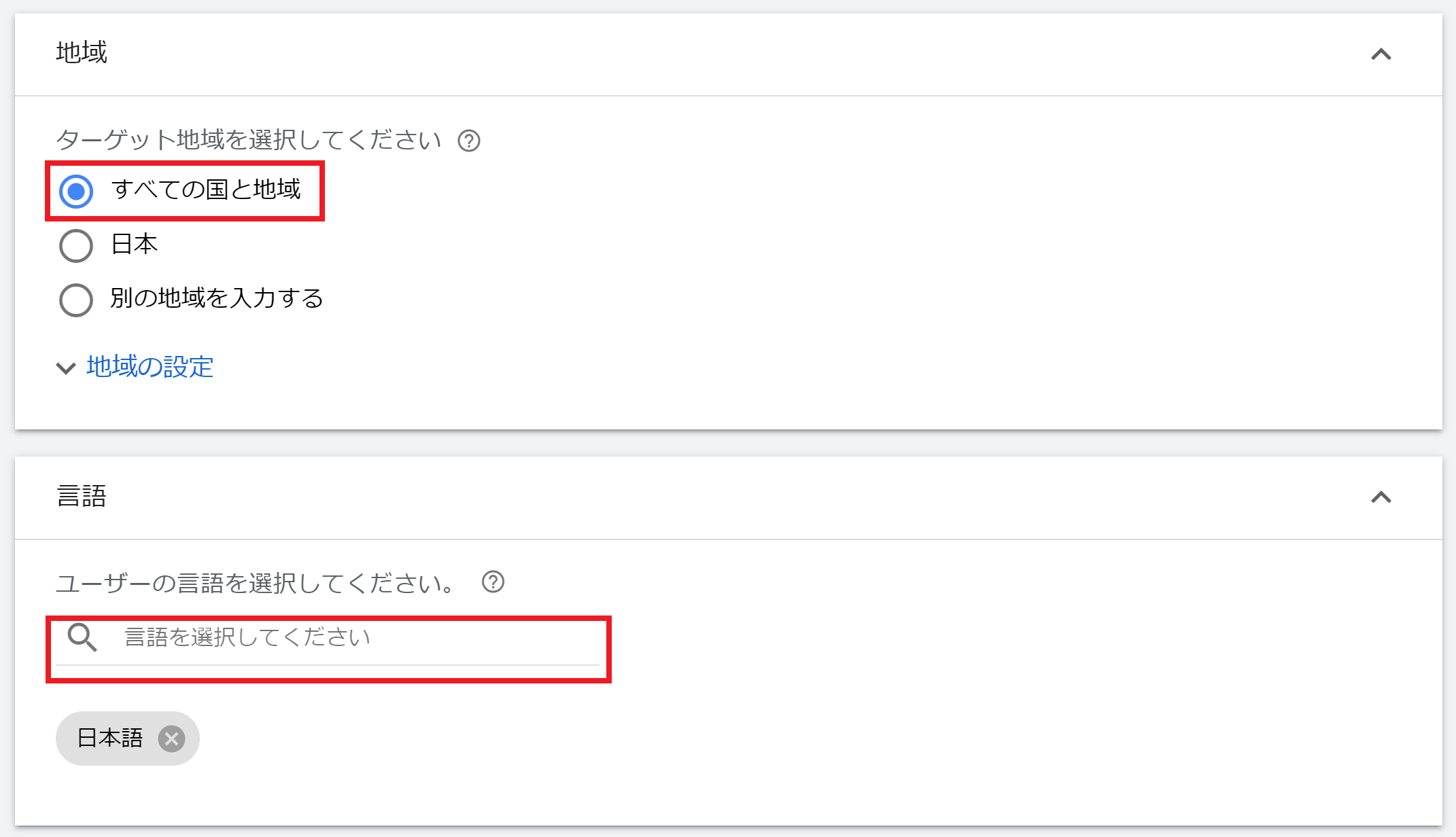
地域と言語を設定します。
日本に住んでいる人、かつ日本語を
主言語として扱っているユーザー向けに
広告を出稿したい場合は、
上記画像と同じ状態になっていれば問題ありません。
さらに細かい地域の設定が行いたい場合は
「別の地域を選択する」から
具体名を入力することで範囲を絞れます。
※地域、言語設定に関してはこちら
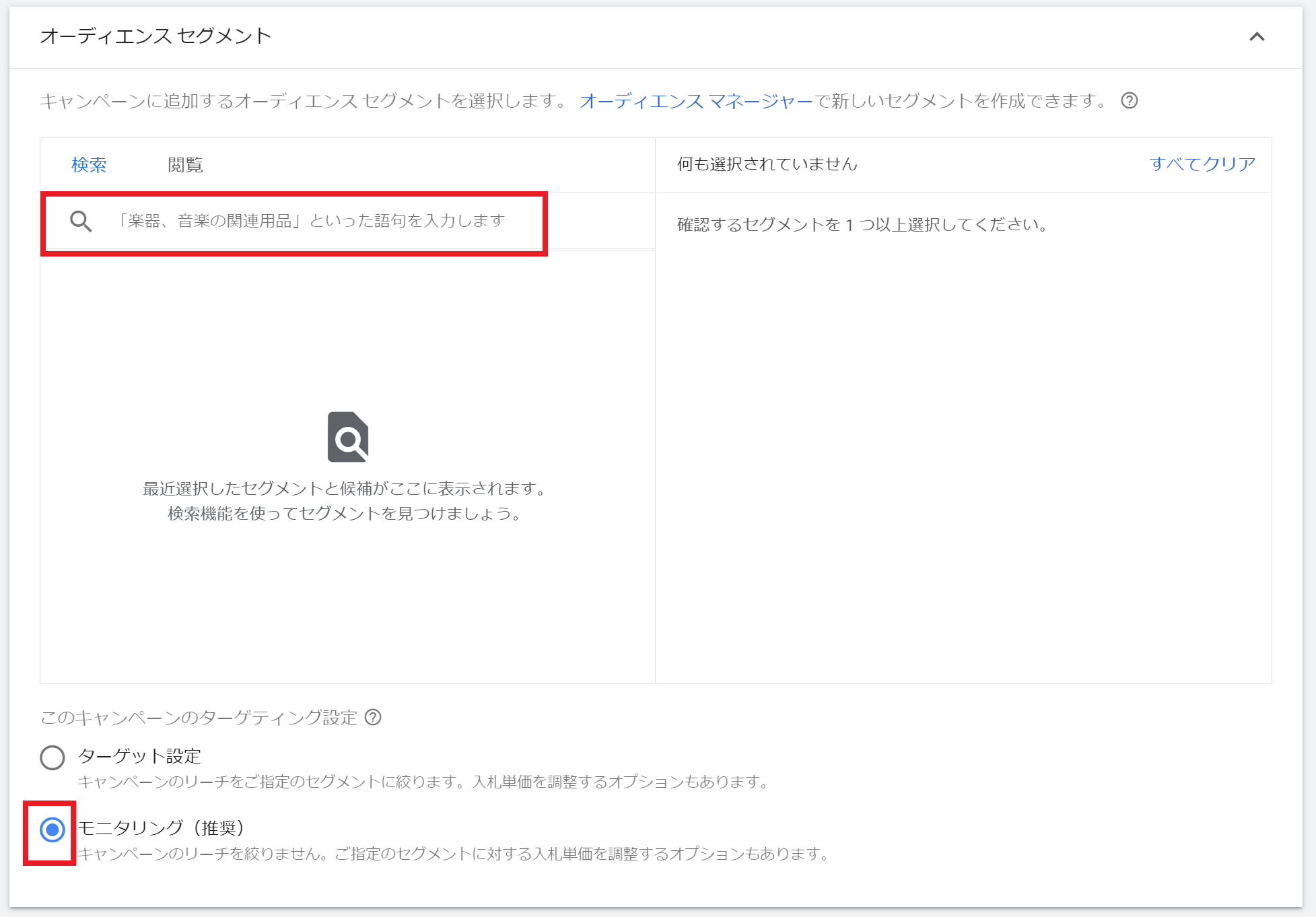
オーディエンスの設定では
どんなユーザーにターゲットを絞るのかを
設定することができます。
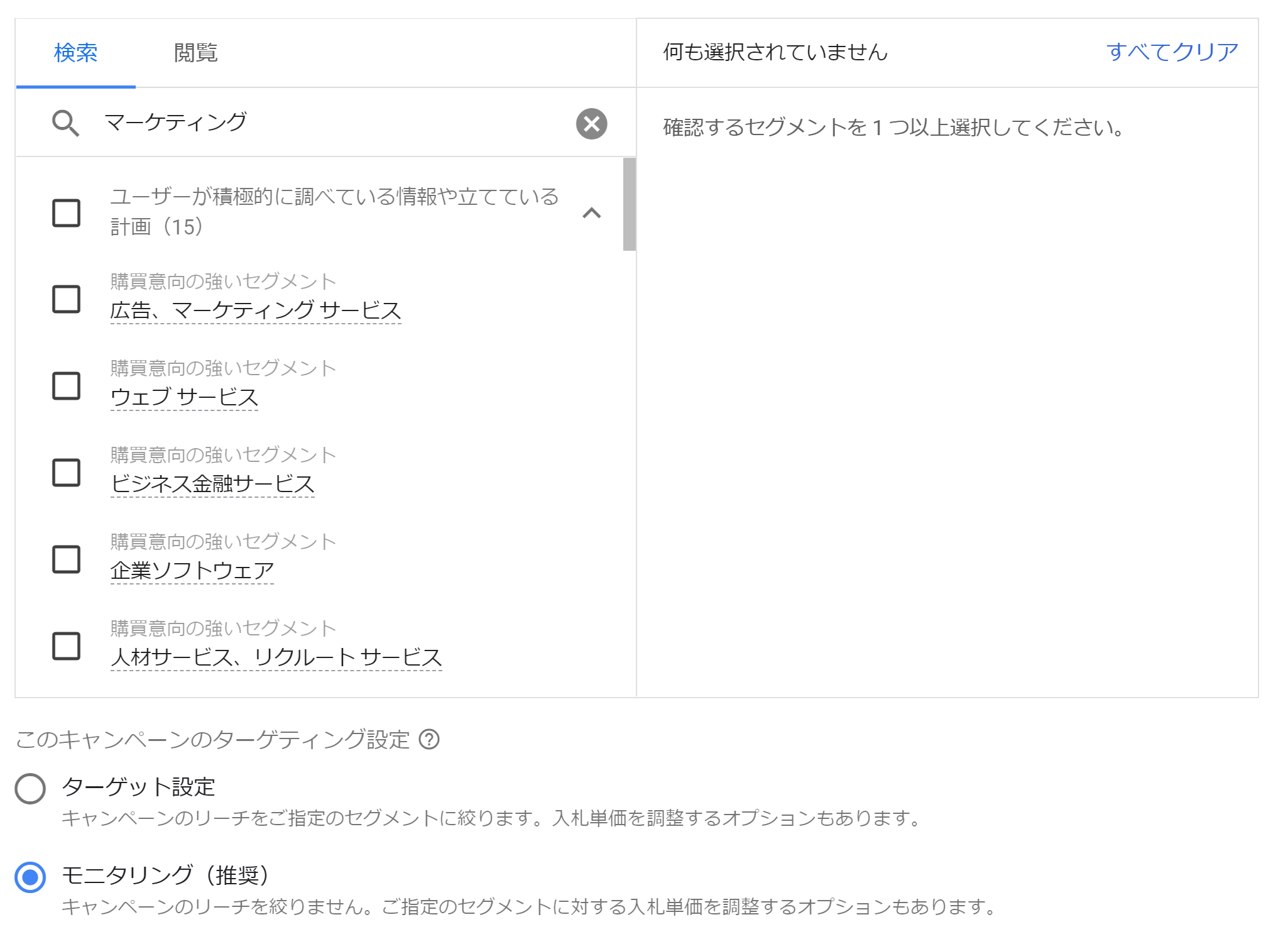
例として「マーケティング」というキーワードで
検索するとこのように関連するカテゴリが表示されます。
複数選択することもできますし
別機能のオーディエンスマネージャーという
機能で新しいオーディエンスを作成することもできるので
自身のビジネスの必要に応じて
適切に設定を行いましょう。
※オーディエンスの設定に関してはこちら
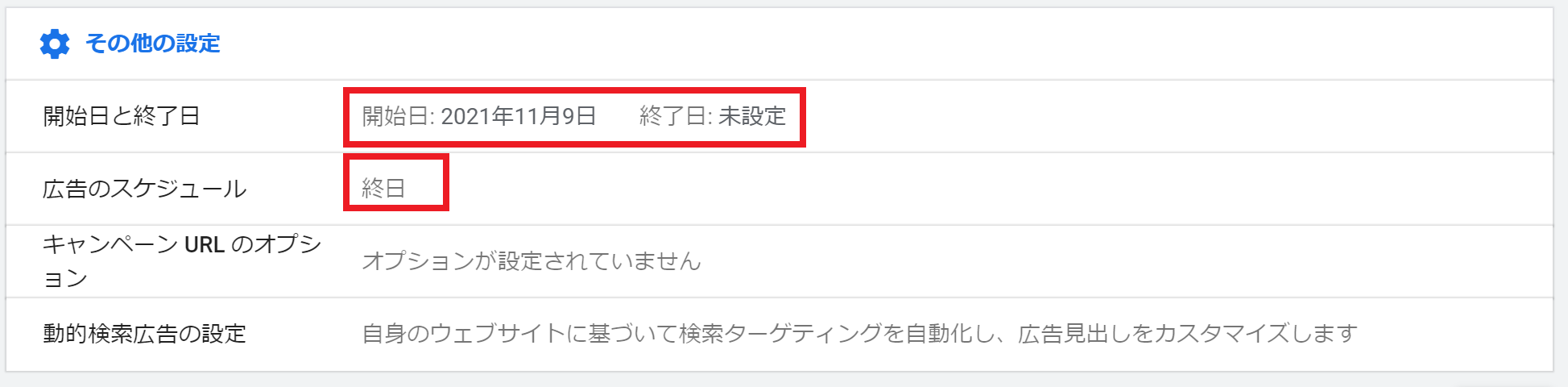
その他の設定では
開始日時と終了日時がもし決まっているようであれば
入力しましょう。
特に関係なく、広告を止めることはいつでもできるので
入力しなくても問題ありません。
広告のスケジュールも、何か特別な理由があれば
記入してもらってもいいですが
時間配分などに関しても基本的には広告の効果が最大化するように
自動的にGoogle広告のAIが学習してくれるので
特に入力しなくても問題ありません。
その他
・キャンペーンURLのオプション
・動的検索広告の設定
は初めての出稿であればあまり気にしなくても
大丈夫でしょう。
ここまででキャンペーンの設定は完了です。
広告グループの設定
次に広告グループの作成を行います。
広告グループとは
Google広告における1つの単位で
例えるならば
アカウントが学校
キャンペーンが学年であるとすれば
広告グループはクラスのような単位になります。
図解すると以下のようなイメージです。
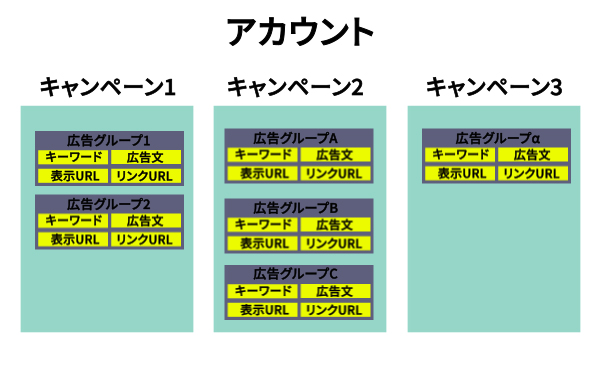
広告グループでは、キーワードと広告を設定していきます。
今回の場合、リスティング広告なので広告は
広告文を設定していく、ということになります。
広告グループでは
商品や商材を共通するテーマに沿って
分類わけするように設定しましょう。
また、広告グループの名称は下の画像の
鉛筆ボタンを押してもらえれば変更できるので
わかりやすい名前に変更しておきましょう。

キーワードの設定
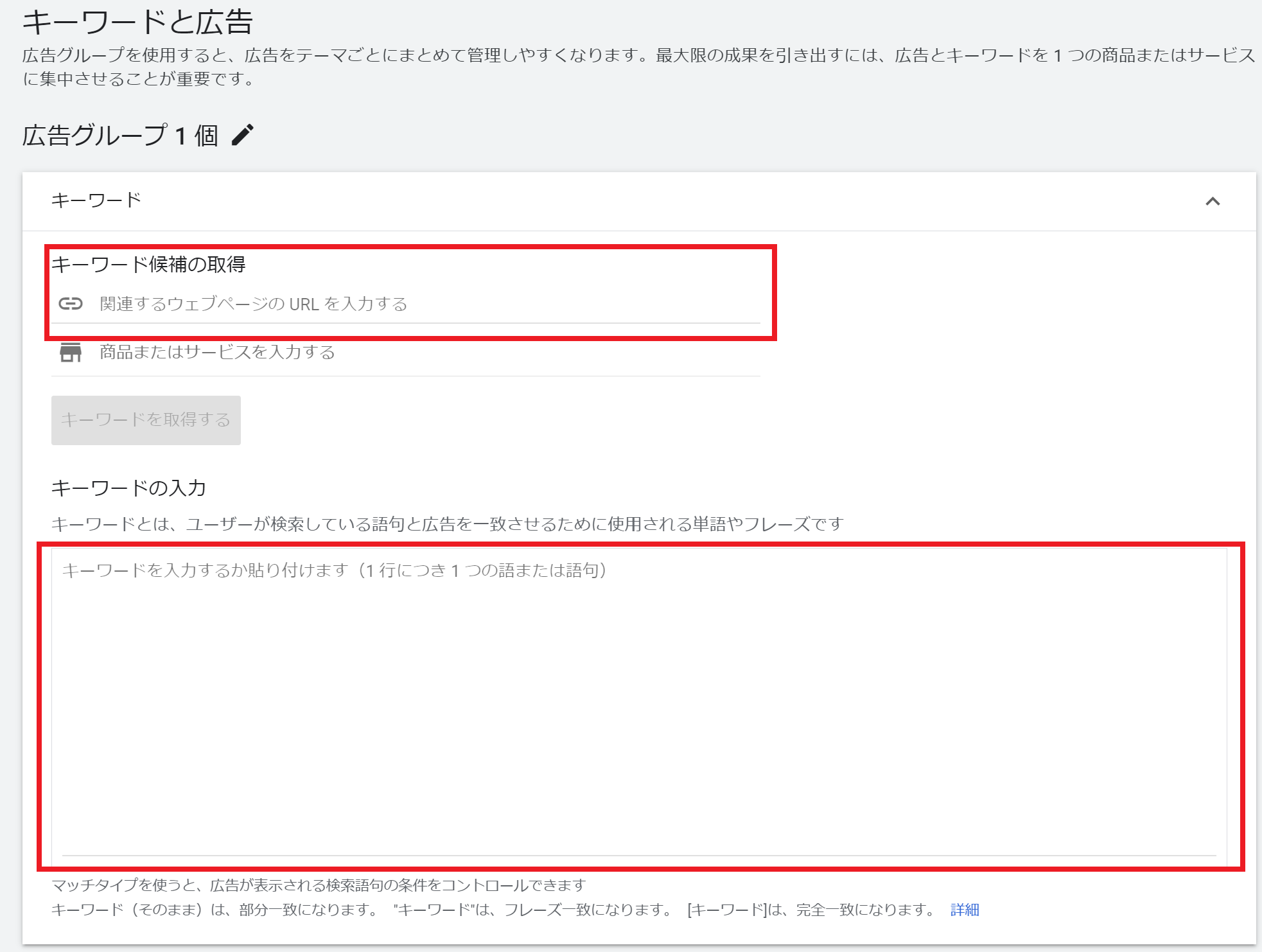
キーワードを設定する際には
広告を見てほしいユーザーが検索するであろう
検索キーワードを入れていきます。
例えば、弊社のWebマーケティング養成講座の場合
「Webマーケティング とは」や「Webマーケター 年収」
といったイメージです。
アクセスを集めたいサイトを参考に
Google広告が自動で関連のありそうな
キーワードの抽出もしてくれますが
特にリスティングの場合ここが肝になるので
なんとなくで設定するのではなく
前述したキーワードプランナー
などを活用してしっかりと設定しましょう。
※キーワード選定に関してはこちら
広告文の作成
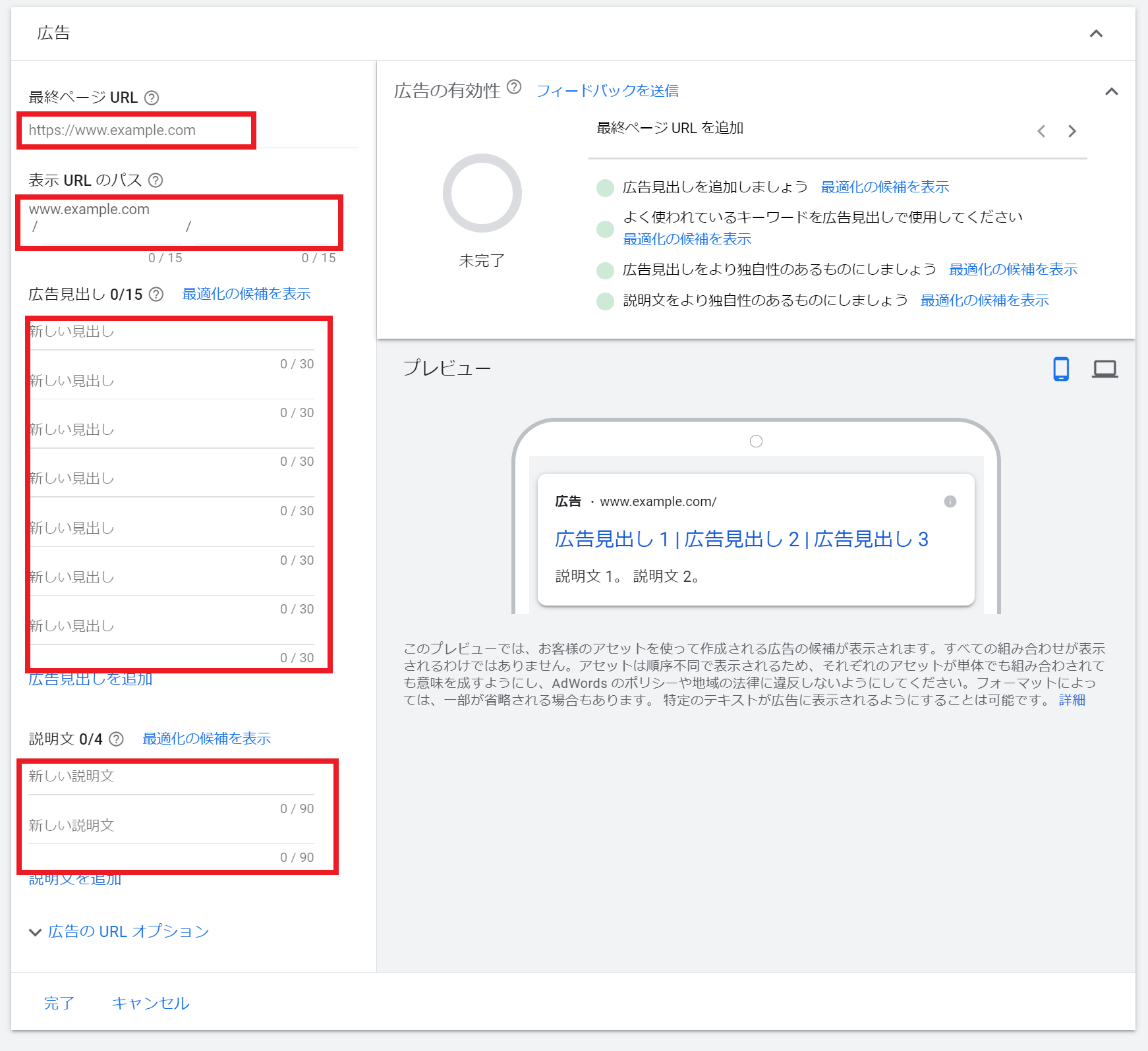
実際にユーザーが広告で目につく部分を
設定していきます。
それぞれを細かく解説していくので
プレビューで確認しながら設定してください。
最終ページURL
ユーザーにアクセスしてほしい
サイトのURLを設定します。
実際にユーザーに表示されるのはドメインまでで
〇〇.jpや〇〇.com以降は表示されません。
広告見出し
リスティング広告で1番目立つ、つまり引きになる部分です。
最大3つまで設定でき、2つまでは必須です。
それぞれ最大30文字まで設定することができます。
設定された見出しは「┃」の線で区切られ表示されるので
なるべく簡潔に、かつ印象深い文章になるように設定しましょう。
説明文
見出しの下に表示される詳細を表示する部分です。
ユーザーに行動を促すような「今すぐ購入」などを
設定することが比較的多いです。
1つは必須ですが、最大2つまで設定できます。
※広告文の作成方法に関してはこちら
パス
ユーザーに表示されるURLのドメイン以下の部分を
設定することができます。
ユーザーがどこに誘導されるのかが
わかりやすくなるように設定してあげると
安心感を持って、クリックしてもらえる可能性が上がります。
もともとのURLとは関係のない
ものを設定しても問題ありません。
また、必須項目ではないので
必要に応じて活用しましょう。
これらの設定が終わったら次へをクリックします。
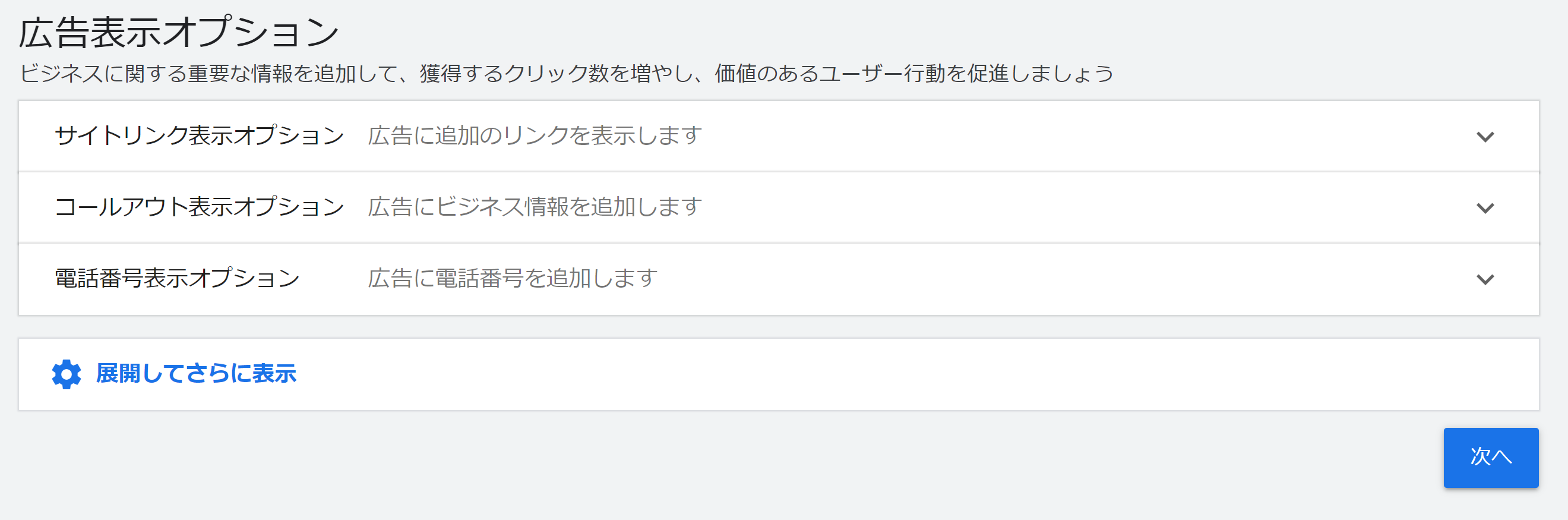
最後に広告表示オプションの設定を行います。
広告表示オプションとは広告文や説明文に
追加してサイトリンクや電話番号などを表示できるオプションです。
特に追加料金などがかかることはありませんが
無理に活用する必要性もあまりないので
自身のビジネスにあまり
必要性がなさそうであれば
特に設定しなくても問題ありません。
※広告オプションに関してはこちら
配信
ここまで設定が終われば
残すは配信のみとなります。
Google広告は設定が終わり次第すぐに配信というものではなく
必ず審査というものが存在します。
Google広告のポリシーに抵触していないか
などの確認がされるものであって
クオリティが高いか低いか、といったような審査ではないので
ご安心ください。
審査の通った広告は自動的に配信されるので
もし、配信タイミングを手動でコントロールしたい
のであれば、審査を待っている間に
キャンペーンを一時停止、するというのもおすすめです。
Google広告で成果が出ない原因と改善方法

広告で成果が出ない理由としては
やはり、顧客や市場の調査がしっかりと行い切れていない
という部分が原因のことが多いですが
Google広告特有の問題が
発生してしまっていることもあります。
そちらを紹介していきますので
必ずチェックしておいてください。
アカウントの設計が悪い
Google広告の設定と活用の仕方が古いスタイルのまま、
という場合があります。
Google広告のアカウントは広告グループの設定
で解説していた通りに設定されていれば問題ありませんが
昔はこのような設定の仕方はあまりされていませんでした。
しかし、Google広告のAIの進化とともに
AIの機械学習がしやすい現在のアカウント設計が
推奨されるようになり
この広告アカウント設計の仕方を
「hagakure」と呼びます。
Google広告においてはとても重要なことなので
必ずhagakureについては理解しておくようにしましょう。
※hagakureに関してはこちら
品質スコアを上げる
Google広告には品質スコアと呼ばれる
指標が存在します。
内容としては
・推定クリック率
・広告の関連性
・ランディングページの利便性
の3つで評価が決まります。
この3つを改善することで
広告の効果が改善することがあるので
それぞれを以下で詳しく説明していきます。
推定クリック率
推定クリック率とはそのままの意味でユーザーに
広告が表示された際に
クリックされる可能性の高さのことです。
これはGoogle広告公式ヘルプにも
クリック率が高い広告やリスティングは、ユーザーにとって有益で関連性が高いという意味になります。クリック率は、広告ランクを決定する一要素であるキーワードの推定クリック率にも影響します。クリック率は、宣伝内容や広告の掲載先のネットワークに左右されます。
引用元Google広告ヘルプ
と、記載があり
実際のクリック率(クリック数÷広告表示回数)
から強く影響を受けます。
つまり、ユーザーからのクリックを
しっかりと見込める
広告文の作成を計画的に行うことが
重要になります。
広告の関連性
広告の関連性とはターゲットにしているキーワードと
リンク先のサイトの関連性が高いかどうかのことです。
例えば、Google広告の機能を知りたい人が
検索するであろうキーワードに
パソコンの販売を促す広告を表示させても
購入はもしかしたらあるかもしれませんが
ユーザーが求めている情報の主軸ではありません。
つまり、ユーザーが
Googleを使用する際に
どんな情報を求めているのか
そして、その延長線上で
自身のビジネスがどれだけ
ユーザーにとって有益なのかを
しっかりと考え
キーワードと広告文の選定を行う必要があります。
ランディングページの利便性
広告にリンクされているサイトのことを
ランディングページ(LP)と呼び、
ランディングページの利便性とは
そのランディングページがユーザーにとって
最適なものかどうかと、いうことです。
これは、代表的なところで言うと
サイトの読み込みスピードなどが挙げられます。
サイトの読み込みが2秒を超えると
ユーザーのがサイトから離脱する割合は
飛躍的に増え
ユーザーに有益なことを
何もしていないサイトと
判断される可能性があります。
その他にも、しっかりと
スマートフォンに対応できているかや
しっかりと企業情報が掲載されているか
などがあるので、ランディングページは
しっかりと作りこみましょう。
※アドランクに関してはこちら
知っておきたい広告運用用語
webマーケティングには数々の専門用語や通称があり
何の知識もないままだと
効果の検証や
ちょっとしたことを調べることも
ままなりません。
Google広告のキャンペーンの種類でも
出てきましたが、ざっくりと以下に
最低限知っておいたほうが良い
webマーケティング用語を記載しておきますので
しっかりと理解しておきましょう。
コンバージョン(CV)
マーケティングにおいては成約やサイト上で獲得できる最終的な成果を意味する
ランディングページ(LP)
ユーザーが広告や検索結果から
最初に訪問するページのこと
インプレッション(imp)
ユーザーに表示された回数の事です。
クリック単価(CPC)
コスト パー クリックの略で
1件のクリックにいくらかかったのかを表します。
「費用÷クリック数」で算出されるます。
クリック率(CTR)
クリック スルー レイトの略で
表示された回数に対して
どれくらいの割合でクリックされたのかを表します。
「クリック数÷インプレッション数×100」で算出されます。
顧客獲得単価(CPA)
コスト パー アクションの略で
1件のCVにいくらかかったのかを表します。
「費用÷CV数」で算出される数値です。
ドメイン
簡単に言うとwebサイトの住所のようなものです。
広告を出稿するしてサイトにアクセスを集める際には
独自ドメインと呼ばれる
世界に1つしかないオリジナルのドメインが
必要になるので、購入しておきましょう。
トラッキング
ユーザーの行動を追跡する事です。
サイトにどこから来たのか、何度来たのか
どんな行動をしたのかなど
サイトや広告の改善を行うデータを
集めるためにトラッキングを行います。
Google広告配信後の設定
web広告は配信したらそれでおしまい
というものではなく、何度も効果を改善していくことで
より、成果を高めていきます。
なので、それらをしっかりと行えるように
計測の設定はできる限り行いましょう。
Googleアナリティクスとのリンク
Googleアナリティクスとは
Googleが提供している無償のサイト解析ツールです。
Google広告とGoogleアナリティクスを連携させると
広告の分析画面だけではわからなかった
ユーザーの細かい行動を見ることができるので
広告の効果を改善させるために
連携を行うことをお勧めします。
UTMコード(パラメータ)の追加
UTMコードとは
サイトのURLの後につける事によって
どこからサイトに到達したのかを
細かく分類する事ができるコードのことを言います。
特にGoogleアナリティクスにおいては
Google広告以外の媒体
例えば
「Yahoo!広告」から来たことまではわかっても
リスティングなのか、ディスプレイなのか、が
分からないことがあるので
その際に活用することをお勧めします。
※Googleアナリティクスに関してはこちら
初心者がミスしそうなGoogle広告の設定
初めてweb広告の出稿を行う際には
分からないことだらけで混乱してしまうと思いますが
以下の点にしっかりと注意をしておけば
そこまで大きな問題に発展するということは
あまり起きないでしょう。
予算の設定ミス
Google広告の予算の設定は1日当たりの予算を設定し
それを月の日数でかけたものが
月額広告費になります。
つまり、月額広告予算が
30万円で1か月が30日間だった場合
10,000/日×30日=300,000/月
ということになり、
Google広告の設定画面では
「10,000円」を設定します。
案外、初めての設定だと
ここを理解せずに、大きな額を入力してしまい
とんでもないことになる、、、ということも
あり得るので必ずチェックしておいてください。
カードの上限額が低い
広告予算というものは
個人で普段利用する金額に比べると
断然高いことが多いです。
しかし、Google広告の場合
クレジットカードを使用して支払わなければいけません。
その際にカードの上限額を超えてしまい
支払いが滞り
広告が止まってしまう
ということはあり得ます。
と、なるとGoogle広告のAI
の機械学習も滞ってしまい
効果が落ちてしまうこともあるので
クレジットカードの上限金は
しっかりと確認しておきましょう。
クレジットカードは年会費こそかかるものの
上限金額が高く設定しやすい
アメックスを使用している人が多いので
こちらで作成しておきましょう。
セゾンプラチナ・ビジネス・アメリカンエキスプレスカード申し込みページ
広告のリンク先が正しくない
ここを間違える人は少ない、と思いがちですが
意外と初めての人だとやりがちです。
例えば、「コーヒー」を売る為に広告をかけているのに
「飲み物全般」が表示されているページを
リンクしてしまっていてコンバージョンまでが遠い
というような状態です。
このようにもったいないことを
行っていないか、しっかりとした確認と
事前準備を行うようにしておきましょう。
自分で広告を確認しましょう
今回のようにリスティング広告を
出稿したのであれば
自身で検索欄にキーワードを入力して
検索して確認してみましょう。
その際にもし表示されないようであれば
ターゲティングから自分が外れているかもしれません。
自分がGoogleからどのようにターゲティングされているかは
確認することができ、
不要な要素は非表示にできるので
最適な状態に設定しておきましょう。
※Googleからのターゲティングに関してはこちら
こちらの記事をお読みの方におすすめのダウンロード資料
まるっとザックリ
Webマーケティングが学べる概論書

SEOやSNS、Web広告と色々名前は聞いたことがあるけれどそもそもWebマーケティングとは何なのか?Webサイトは作ってみたもののこのまま放っておいていいのか?
というお悩みを抱えた方のために全体の構成をザックリと網羅的に説明した半自動的に売上、収益を生み続けていく仕組みをご紹介しています。
ライタープロフィール

- 株式会社ウィニングフィールド 代表取締役
-
富山県出身。通信機器の販売代理店~エンタメ・雑誌・広告業界~外資系広告代理店のデジタルマーケティング部を経て起業に至る。現在は中小企業・店舗、物販通販事業者、個人事業主を中心にWebの広告運用代行事業やWebコンサルティングとWebマーケター養成講座の開講、動画コンテンツ販売などを展開中。
<認定資格>
Yahoo!リスティング広告認定プロフェッショナル
Google Partner(Google AdWords 認定資格)
Googleインドアビューセールスパートナー
最新の投稿
 イベント(kamakuraweb)2025.01.17【実例紹介多数!!】アドアフィ/ダイレクトマーケティングの基本となる「記事LP」セミナー
イベント(kamakuraweb)2025.01.17【実例紹介多数!!】アドアフィ/ダイレクトマーケティングの基本となる「記事LP」セミナー イベント(kamakuraweb)2024.12.06【業種ごとの事例付き】ノーコードツールStudioを使用した自社で管理できるWebサイト制作・運用セミナー
イベント(kamakuraweb)2024.12.06【業種ごとの事例付き】ノーコードツールStudioを使用した自社で管理できるWebサイト制作・運用セミナー イベント(kamakuraweb)2024.12.06【円安の今こそ外貨で売上・収益を上げる】Shopfyを活用した勝てる越境ECセミナー
イベント(kamakuraweb)2024.12.06【円安の今こそ外貨で売上・収益を上げる】Shopfyを活用した勝てる越境ECセミナー イベント(kamakuraweb)2024.10.25【縦型ショート動画✖︎リストマーケティング】SNS✖︎LINEで少数フォロワーでもマネタイズができるマーケティングセミナー
イベント(kamakuraweb)2024.10.25【縦型ショート動画✖︎リストマーケティング】SNS✖︎LINEで少数フォロワーでもマネタイズができるマーケティングセミナー
RECOMMENDこちらの記事も人気です!
-

SNS検索とは?ハッシュタグで検索して情報収集する時代に突入
WEBマーケティング 新着情報 -

【セミナー直前インタビュー】 Googleアナリティクスを知ってスキルアップを目指そう!講師の江口さんに直前インタビュー!!
News インタビュー 新着情報 講座・セミナー情報 講座情報 -

豪華特典付きNFT獲得イベント!大盛況のイベントがいよいよフィナーレ
AI・最新技術 イベント(kamakuraweb) 新着情報 鎌倉 -

選挙を総振り返り!海外と比較したこれからの選挙のあり方は?
YouTube広告 新着情報 -

【ディスプレイ広告】GDNにおけるそれぞれの広告フォーマットの特徴を解説!
Google広告 -

日本最大級の音声配信メディアVoicy(ボイシー)とは?人気の理由・使い方・配信方法を詳しく解説!
WEBマーケティング メディア 新着情報